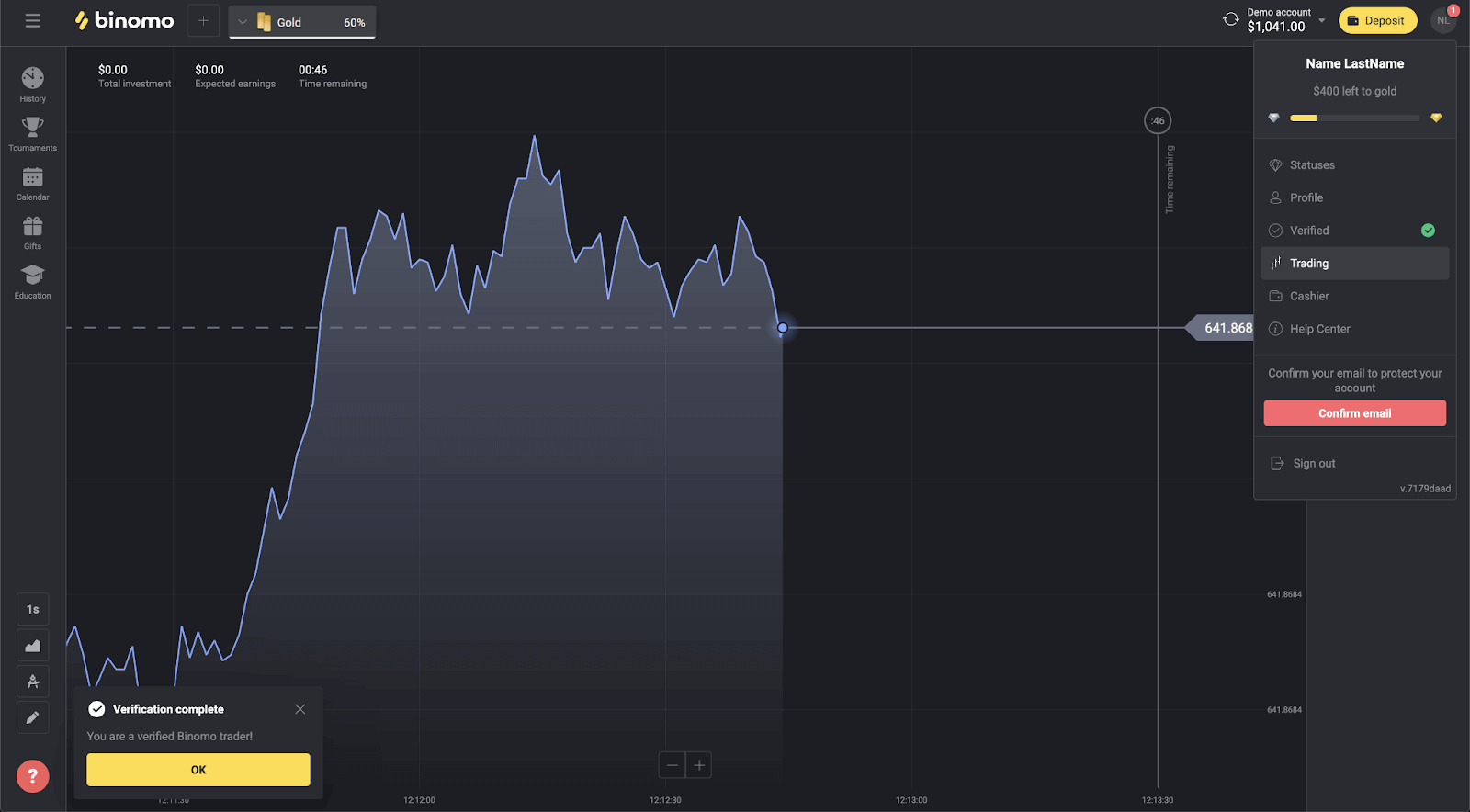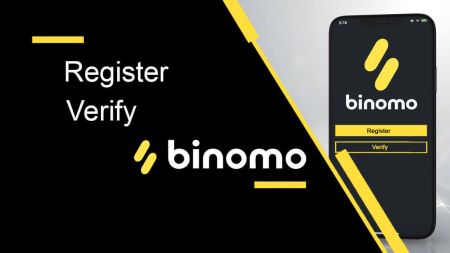Binomo Registre - Binomo Gabon
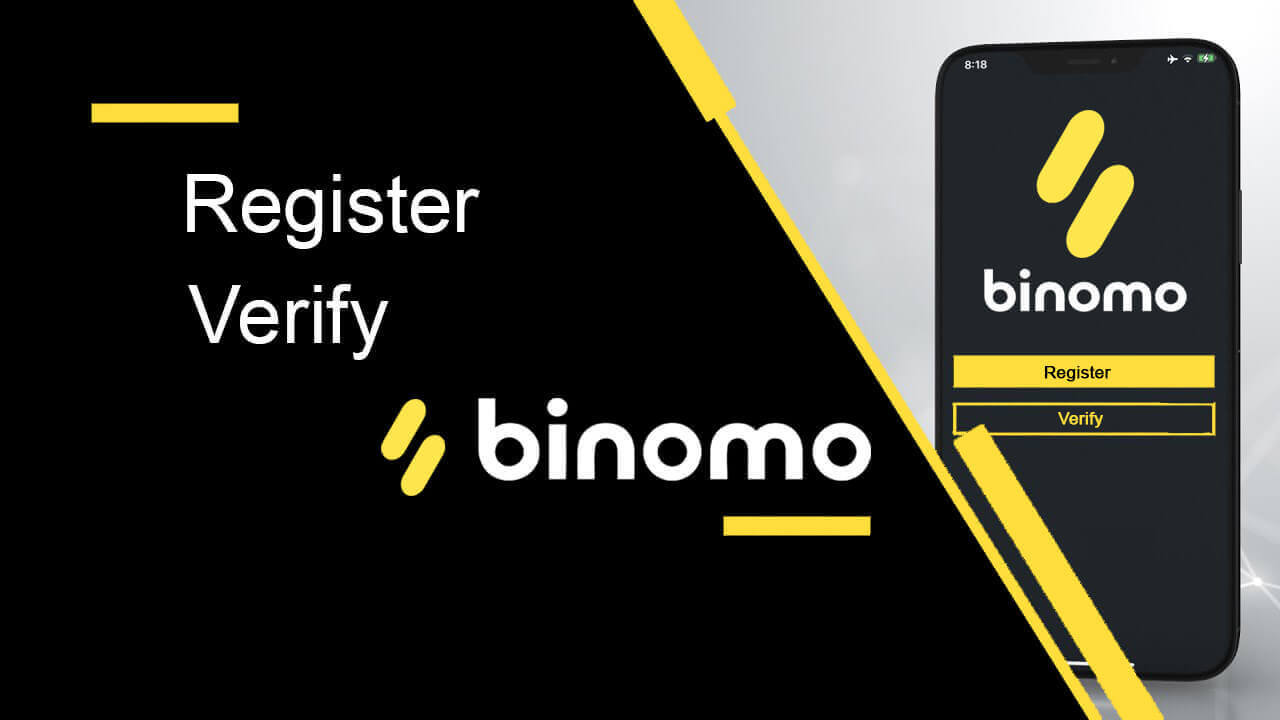
Comment créer un compte sur Binomo
Comment enregistrer un compte Binomo avec Facebook
Il est si facile de trader sur Binomo en cliquant sur le bouton [Connexion] . Cela vous mènera au formulaire d'inscription .1. Inscrivez-vous via un réseau social en utilisant votre compte Facebook et vous pouvez le faire en quelques étapes simples :
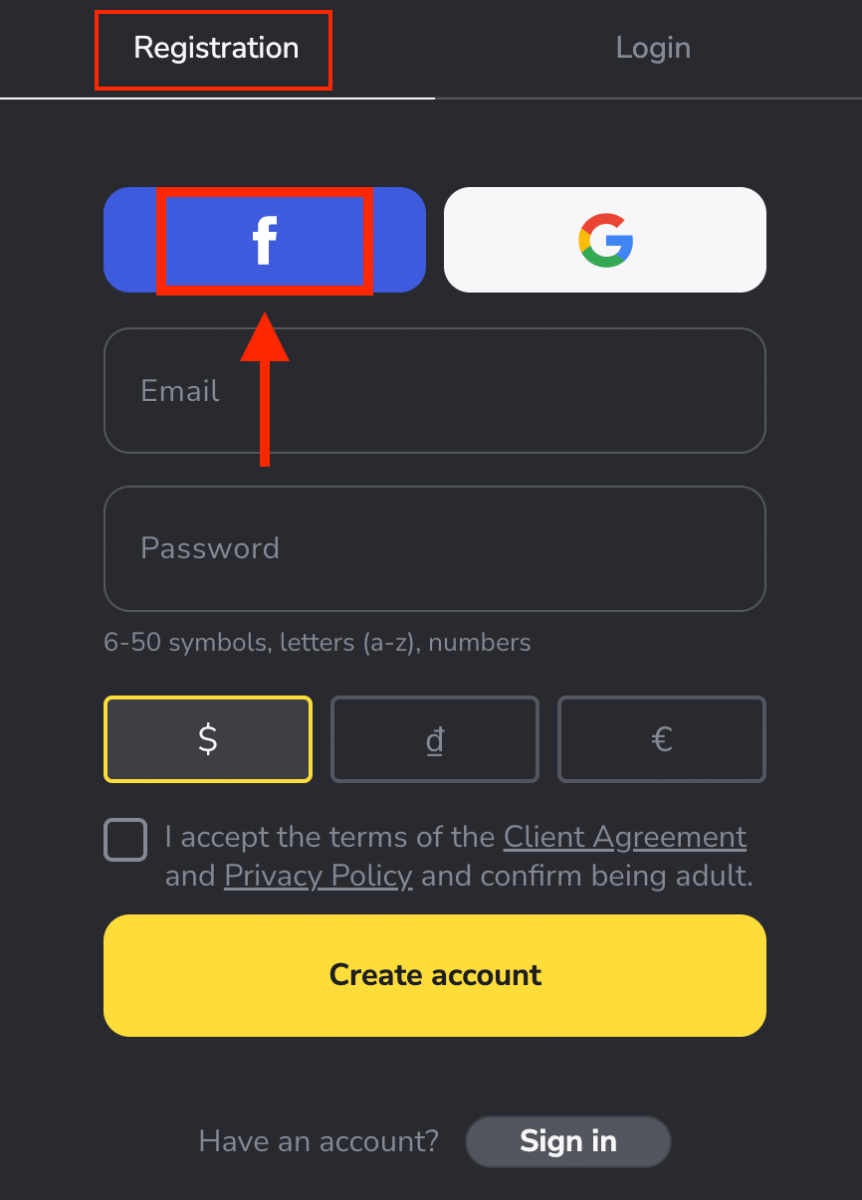
2. La fenêtre de connexion Facebook s'ouvrira, où vous devrez entrer l'adresse e-mail que vous avez utilisée sur Facebook.
3. Entrez le mot de passe de votre compte Facebook.
4. Cliquez sur "Connexion".
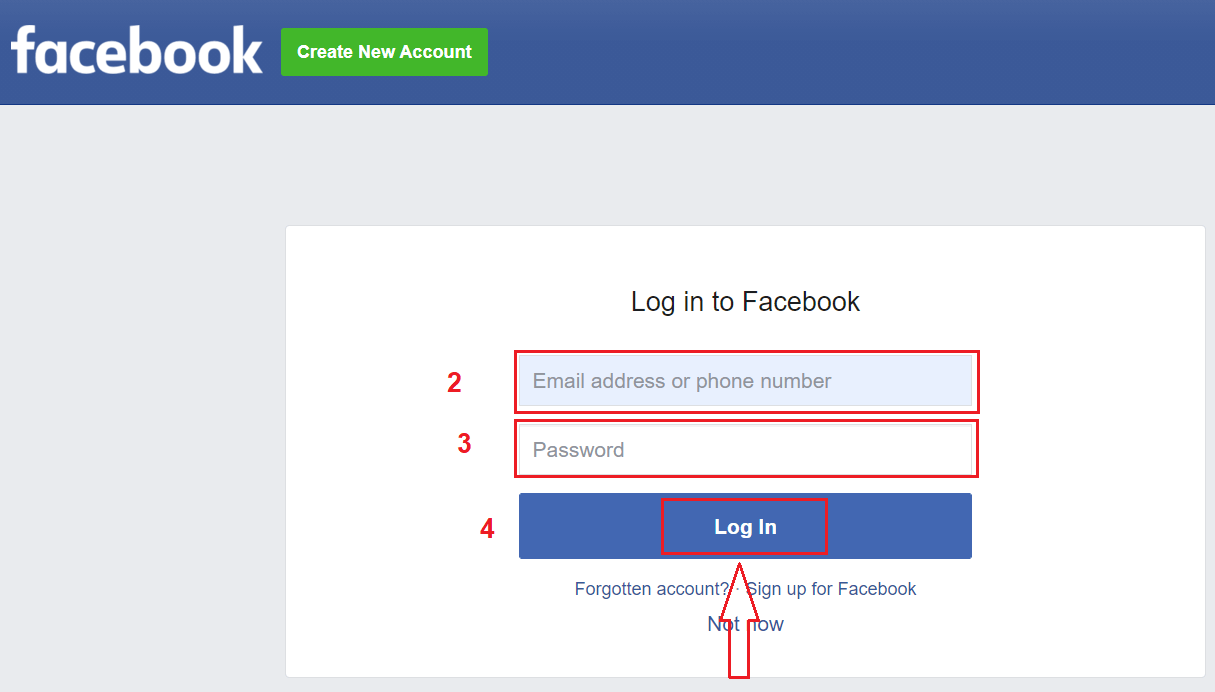
Une fois que vous avez cliqué sur le bouton "Connexion", Binomo demande l'accès à votre nom, votre photo de profil et votre adresse e-mail. Cliquez sur Continuer...
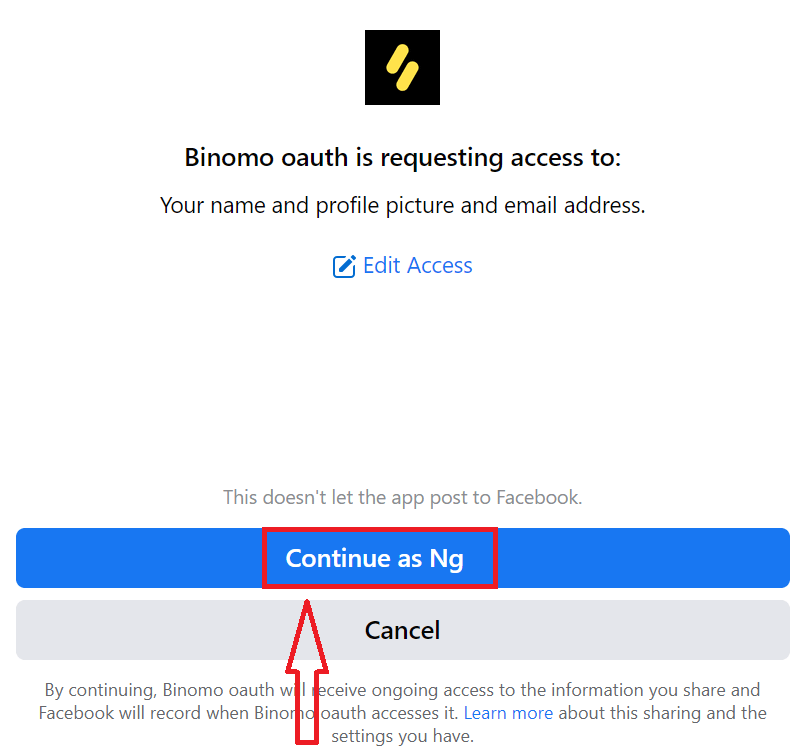
Après cela, vous serez automatiquement redirigé vers la plateforme Binomo.
Maintenant, vous êtes un commerçant Binomo, etvous avez 10 000 $ en compte démo, l'utilisation d'un compte démo est un excellent moyen d'apprendre à trader et à tout saisir beaucoup plus rapidement sans avoir peur de perdre vos propres fonds.
Une fois que vous êtes prêt, vous pouvez passer à un compte réel, vous devez faire un investissement dans votre compte.
Comment déposer sur Binomo
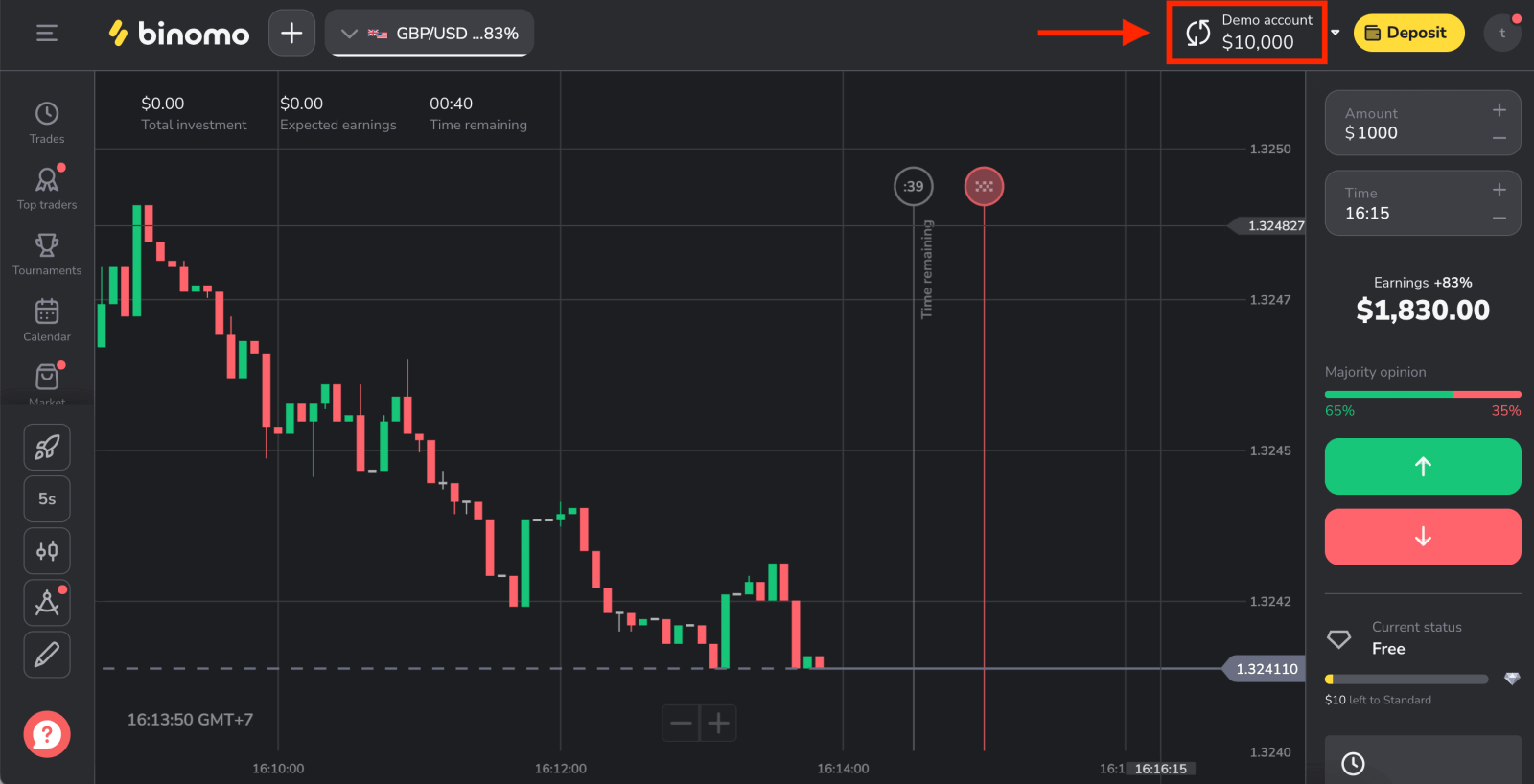
Comment enregistrer un compte Binomo avec Google
De plus, vous pouvez créer un compte Binomo via Google. Si vous souhaitez le faire, veuillez suivre ces étapes :
1. Cliquez sur le bouton correspondant dans le formulaire d'inscription.
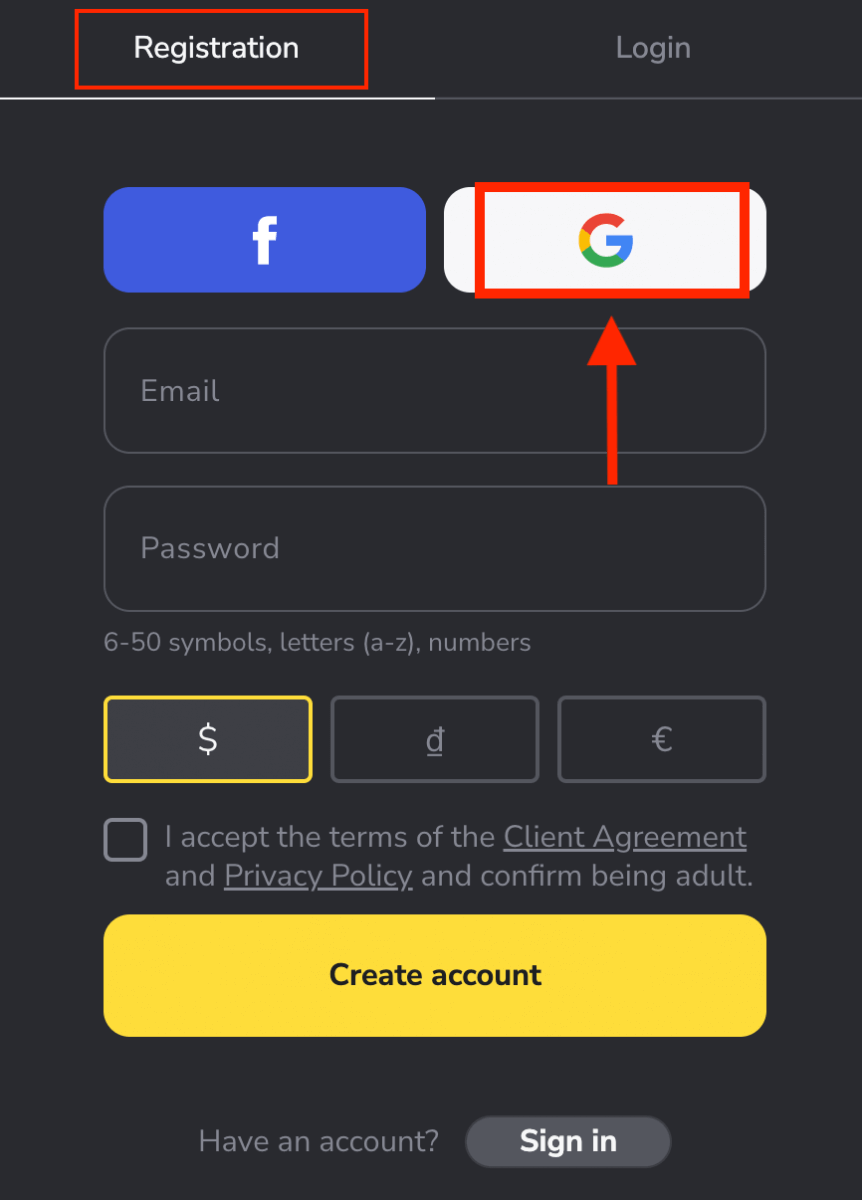
2. Dans la nouvelle fenêtre qui s'ouvre, saisissez votre numéro de téléphone ou votre adresse e-mail et cliquez sur "Suivant".
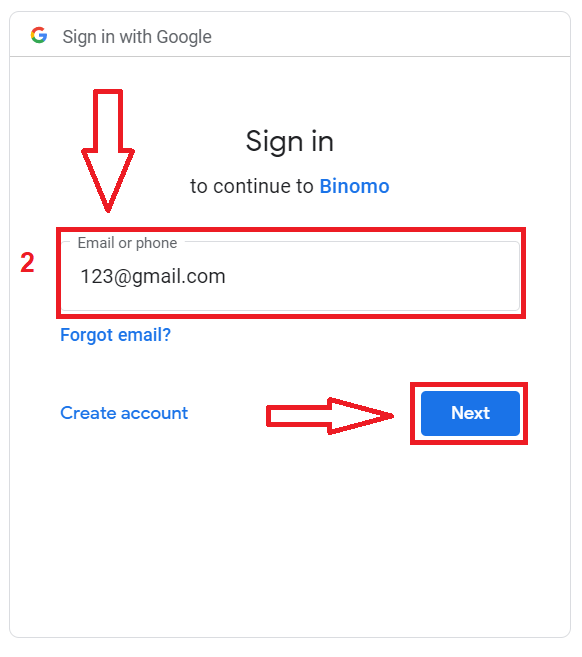
3. Saisissez ensuite le mot de passe de votre compte Google et cliquez sur « Suivant ».
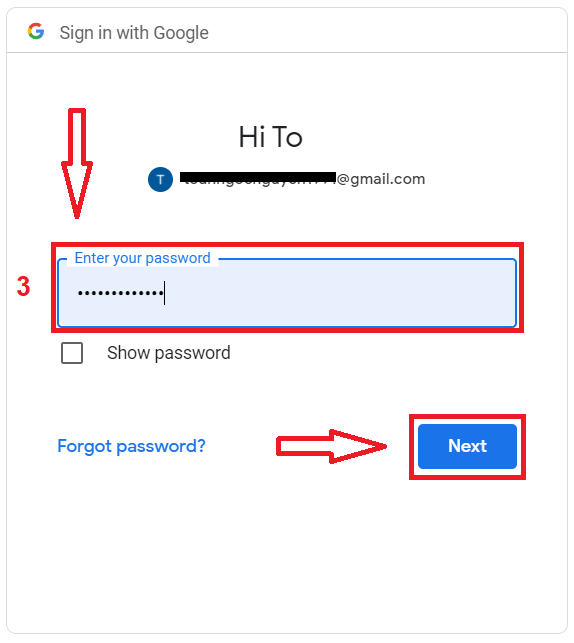
Après cela, vous serez automatiquement redirigé vers la plateforme Binomo. Vous êtes maintenant un commerçant officiel de Binomo!
Comment enregistrer un compte Binomo avec e-mail
Vous avez la possibilité d'enregistrer votre compte par e-mail en cliquant sur le bouton [Connexion] dans le coin supérieur droit.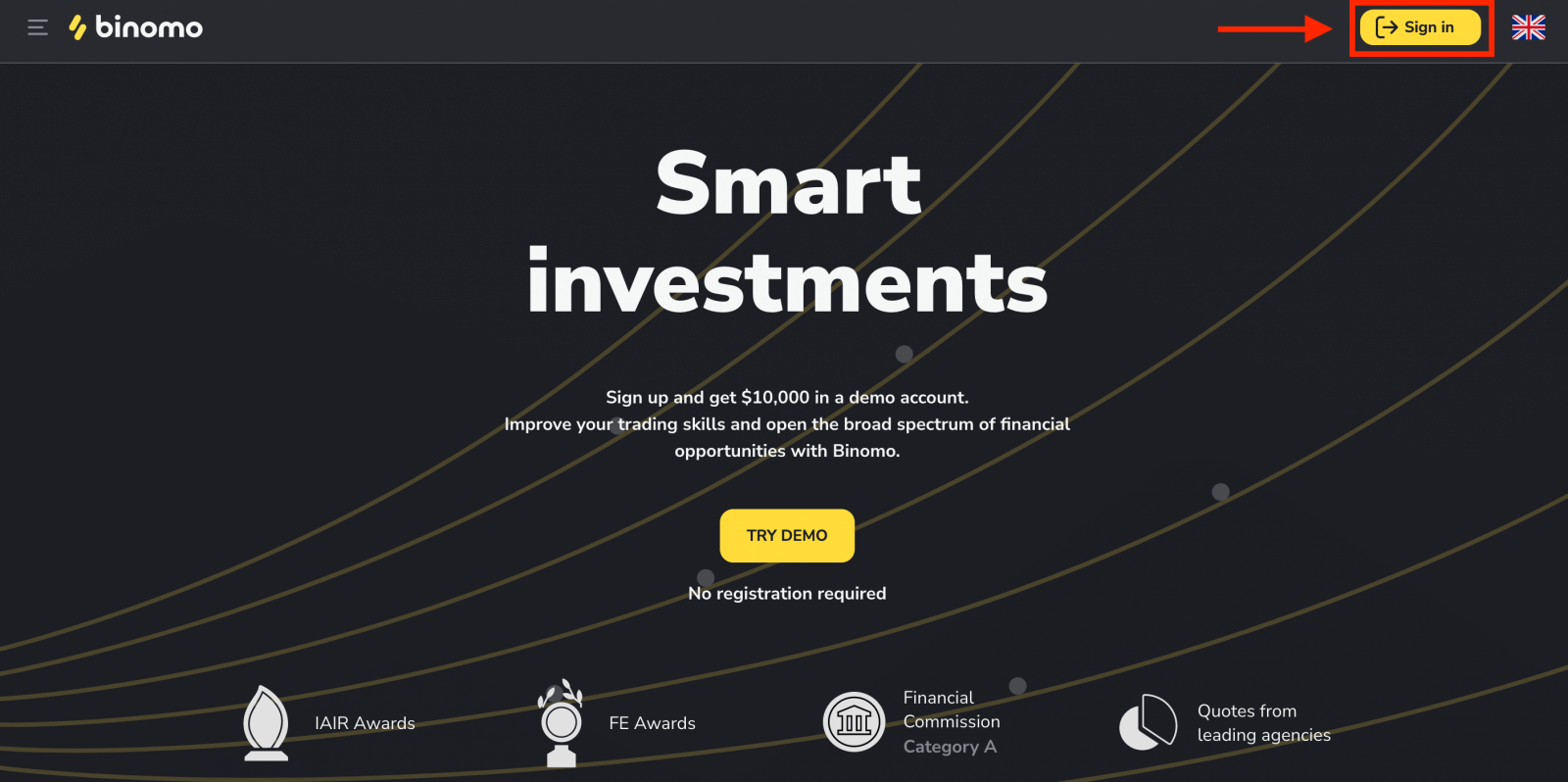
Pour vous inscrire, vous devez effectuer les étapes suivantes et cliquer sur "Créer un compte".
- Saisissez une adresse e-mail valide et créez un mot de passe sécurisé.
- Choisissez la devise de votre compte pour toutes vos opérations de trading et de dépôt. Vous pouvez choisir le dollar américain, l'euro ou, pour la plupart des régions, la monnaie nationale.
- Lisez l'accord client et la politique de confidentialité et confirmez-les en cliquant sur la case à cocher.
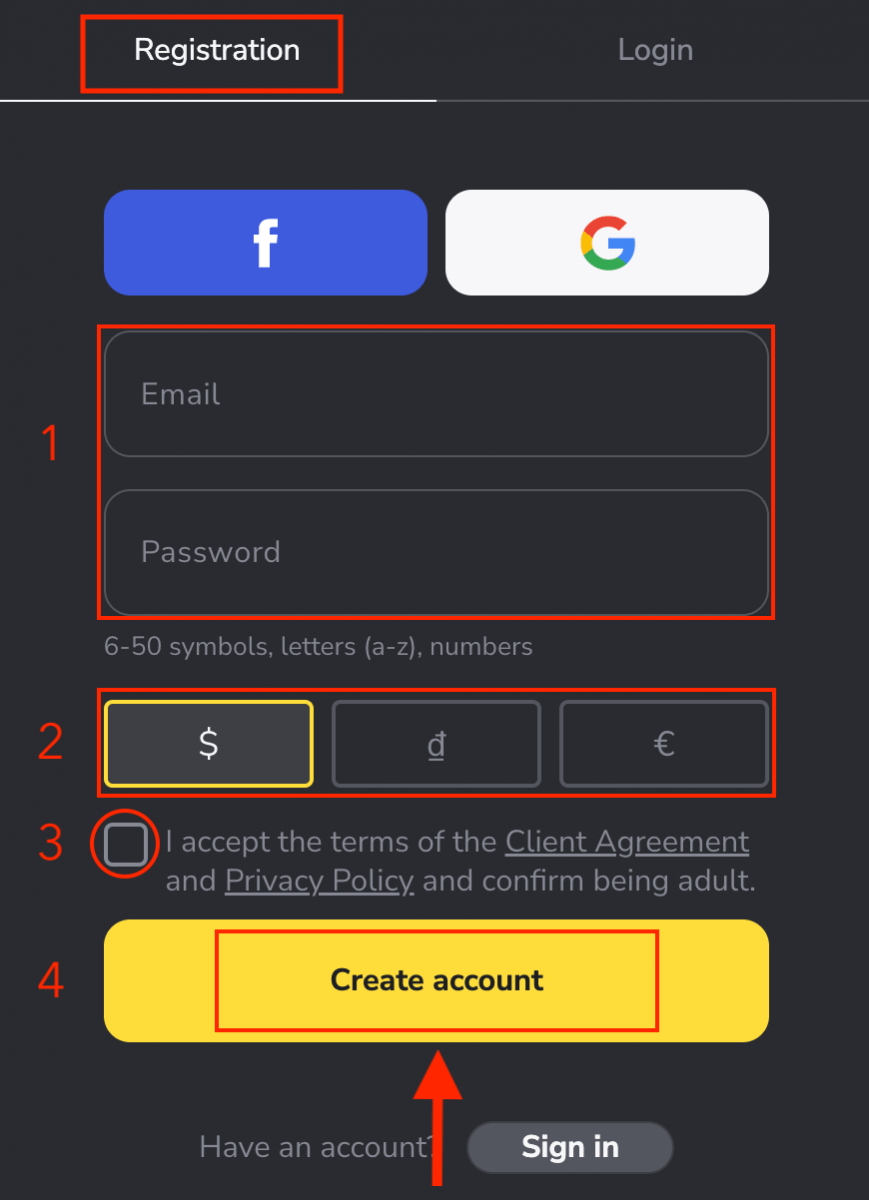
Après cela, un e-mail de confirmation sera envoyé à l'adresse e-mail que vous avez saisie. Confirmez votre adresse e-mail pour protéger votre compte et déverrouiller davantage de fonctionnalités de la plateforme, cliquez sur le bouton "Confirmer l'e-mail" .

Votre e-mail a été confirmé avec succès. Vous serez automatiquement redirigé vers la plateforme Binomo Trading.
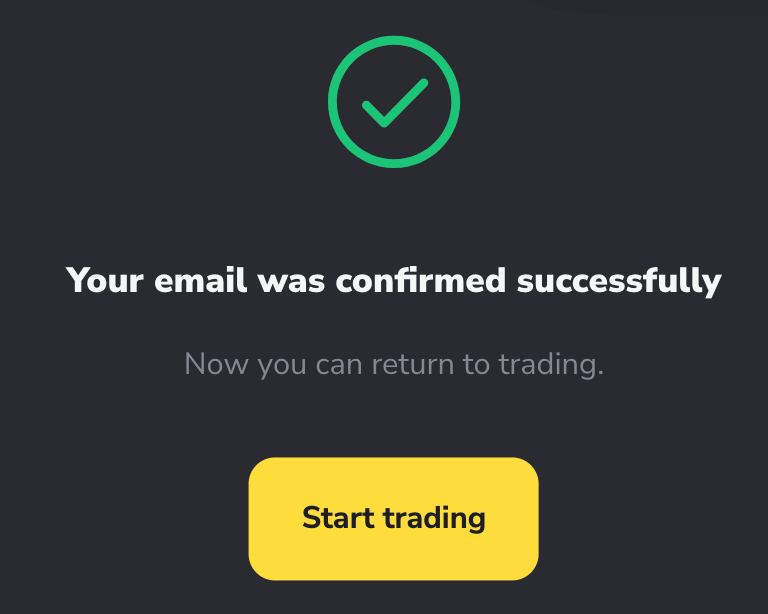
Vous avez 10 000 $ dans votre compte démo.Un compte de démonstration est un outil qui vous permet de vous familiariser avec la plateforme et de mettre en pratique vos compétences de trading sur différents actifs. Vous pouvez trader en temps réel et apprendre à analyser les marchés à l'aide d'indicateurs techniques sans risquer vos fonds.
Vous pouvez également échanger sur un compte réel ou de tournoi après avoir déposé.
Comment déposer sur Binomo
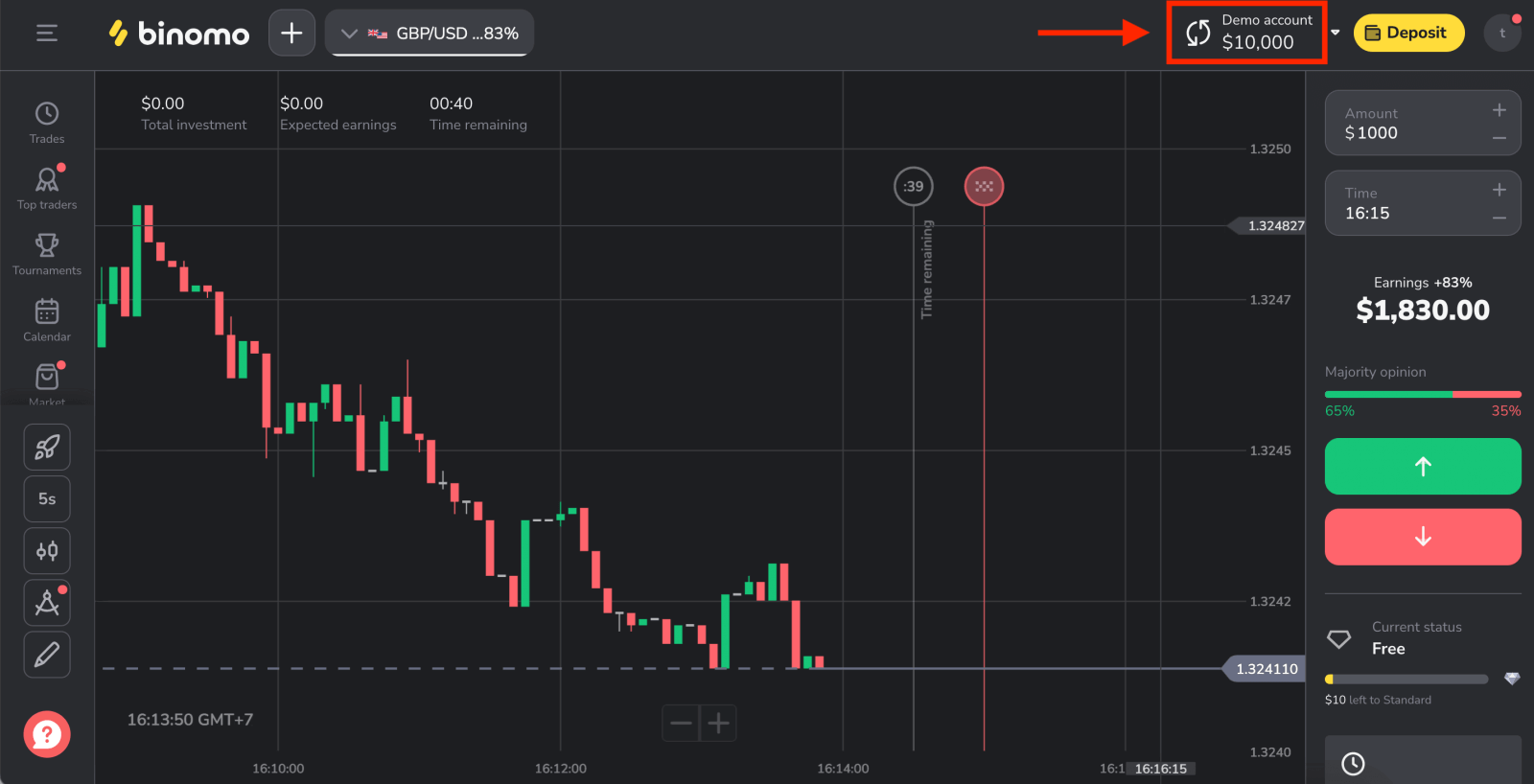
Enregistrez un compte Binomo sur le Web mobile
Si vous souhaitez trader sur le web mobile de la plateforme de trading Binomo, vous pouvez le faire facilement. Dans un premier temps, ouvrez votre navigateur sur votre appareil mobile. Après cela, visitez le site Web de la page principale de Binomo .
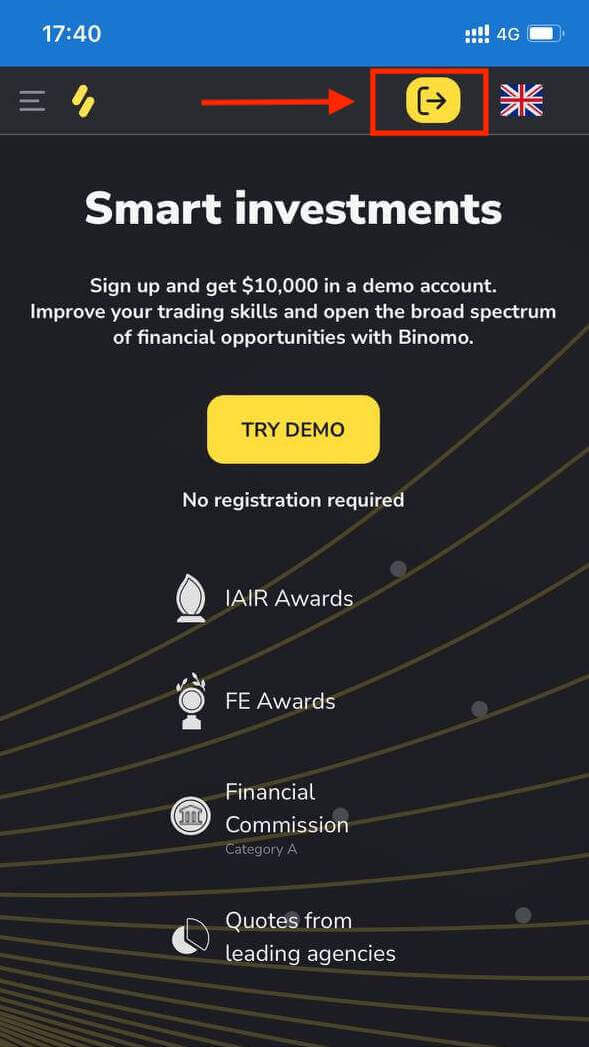
À cette étape, nous saisissons encore les données: e-mail, mot de passe, sélectionnez une devise, cochez "Accord client" et cliquez sur "Créer un compte"
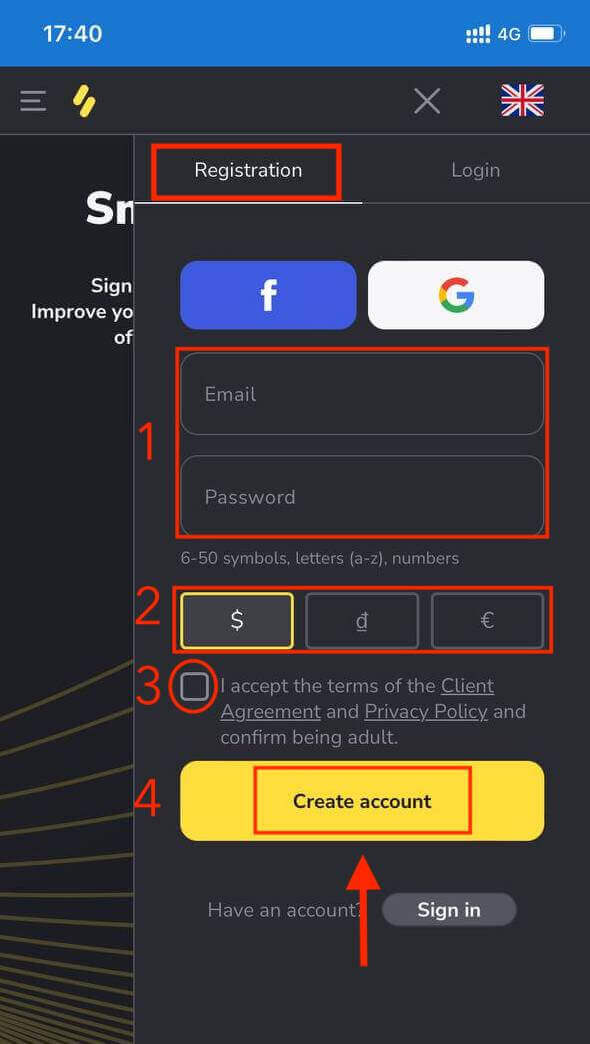
. Félicitations! Votre inscription est terminée ! Maintenant, vous n'avez besoin d'aucune inscription pour ouvrir un compte de démonstration .10 000 $ dans un compte démo vous permettent de pratiquer autant que vous en avez besoin gratuitement.
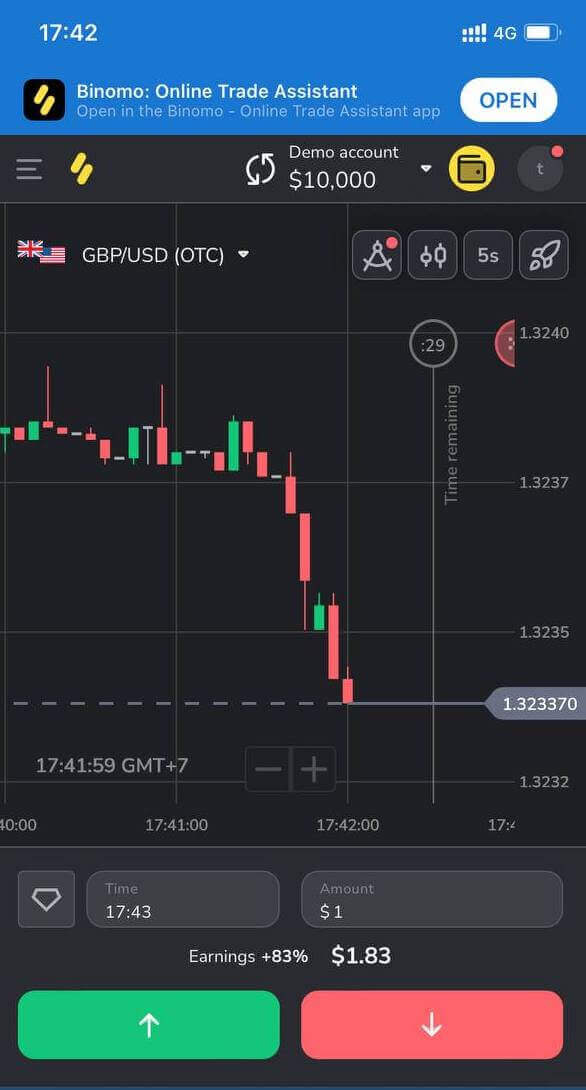
Enregistrez un compte sur l'application Binomo iOS
Tradez en déplacement, directement depuis votre téléphone avec l'application Binomo. Vous devrez télécharger l'application depuis l'App Store ou ici . Recherchez simplement "Binomo: assistant commercial en ligne" et téléchargez-le sur votre iPhone ou iPad.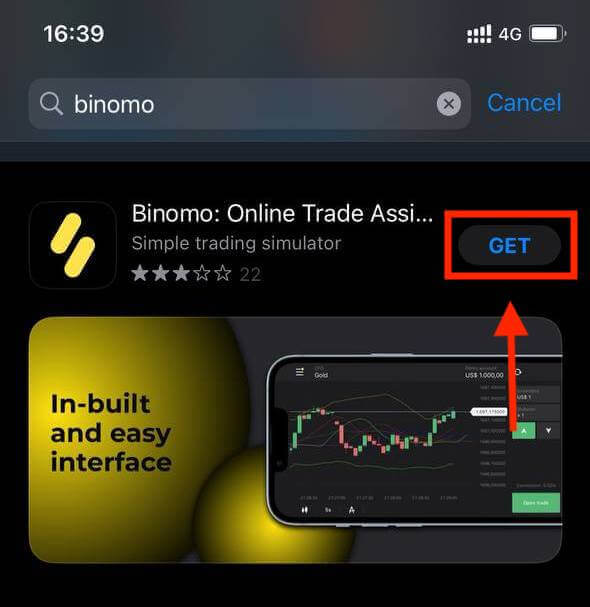
L'inscription sur la plateforme mobile iOS est également disponible pour vous . Cliquez sur "S'inscrire".
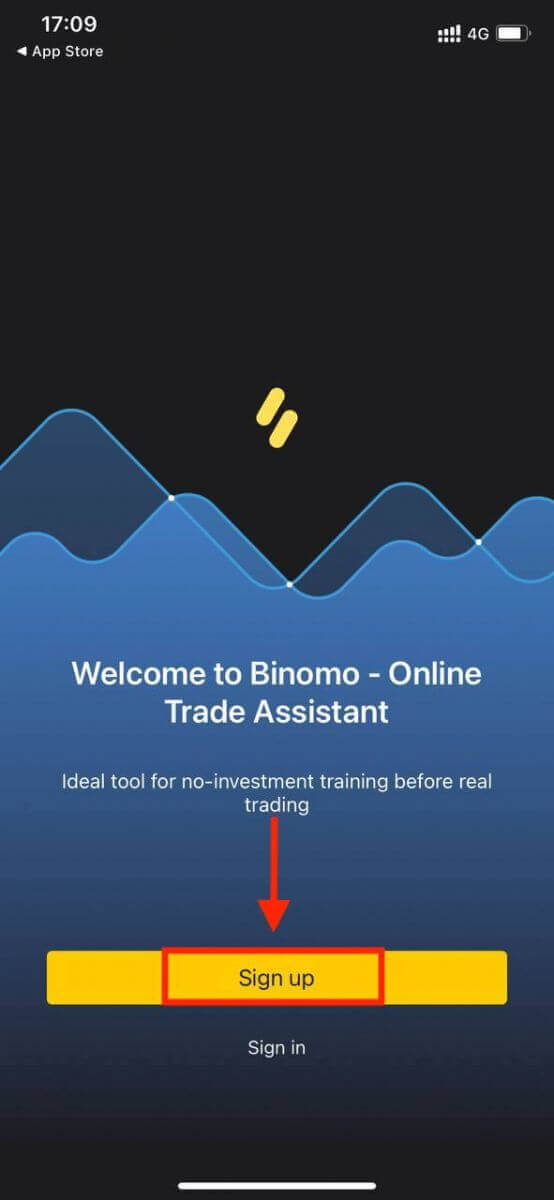
- Entrez votre adresse e-mail et votre nouveau mot de passe
- Sélectionnez la devise du compte
- Cliquez sur le bouton jaune "S'inscrire"
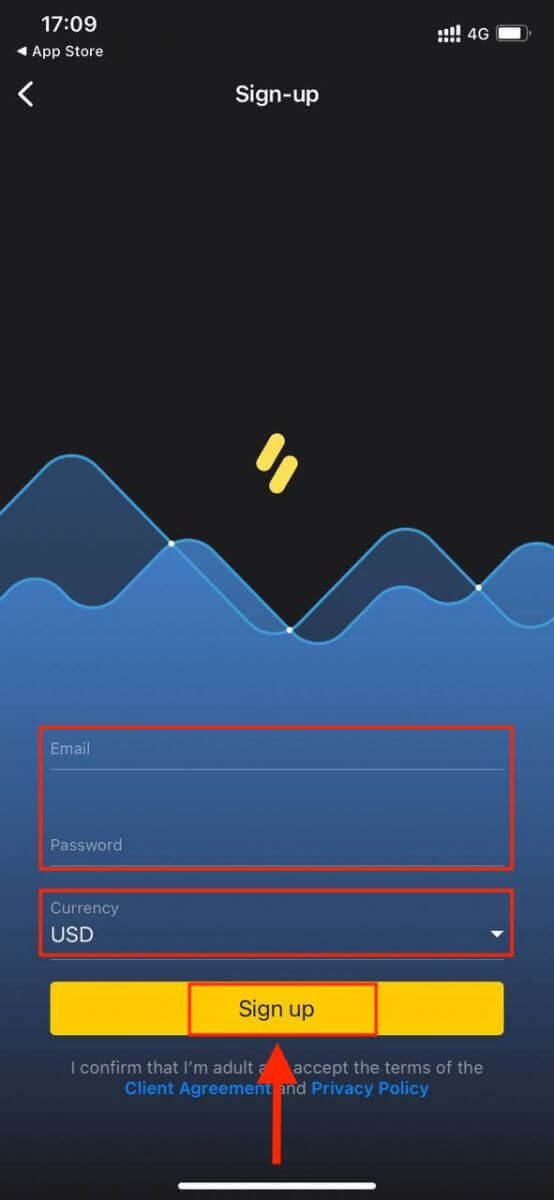
Vous pouvez maintenant échanger Binomo sur votre iPhone ou iPad. Vous n'êtes pas obligé de dépenser vos propres fonds en trading tout de suite. Nous proposons des comptes de démonstration pratiques, qui vous permettront de tester l'investissement avec des fonds virtuels en utilisant des données de marché réelles.
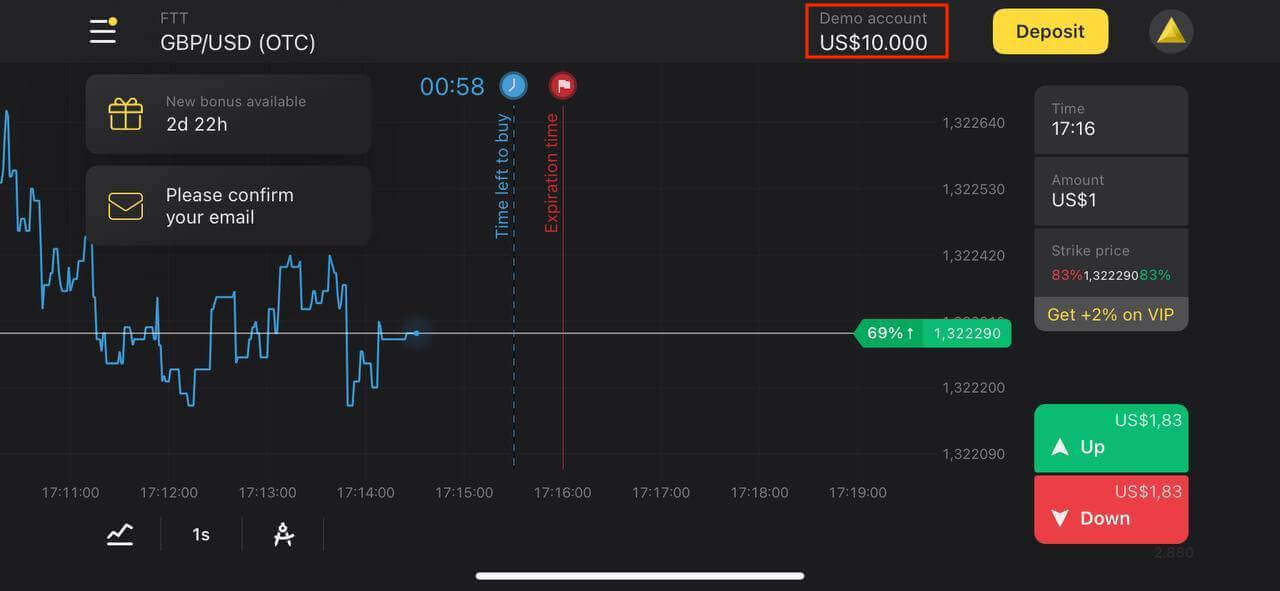
Enregistrez un compte sur l'application Binomo Android
L'application de trading Binomo pour Android est considérée comme la meilleure application pour le trading en ligne. Ainsi, il a une cote élevée dans le magasin.
Vous devez installer l'application Binomo pour créer un compte pour le trading ou vous pouvez suivre le lien pour télécharger l'application immédiatement
Appuyez sur le bouton " Installer " dans Google Play. Attendez que le processus d'installation se termine.
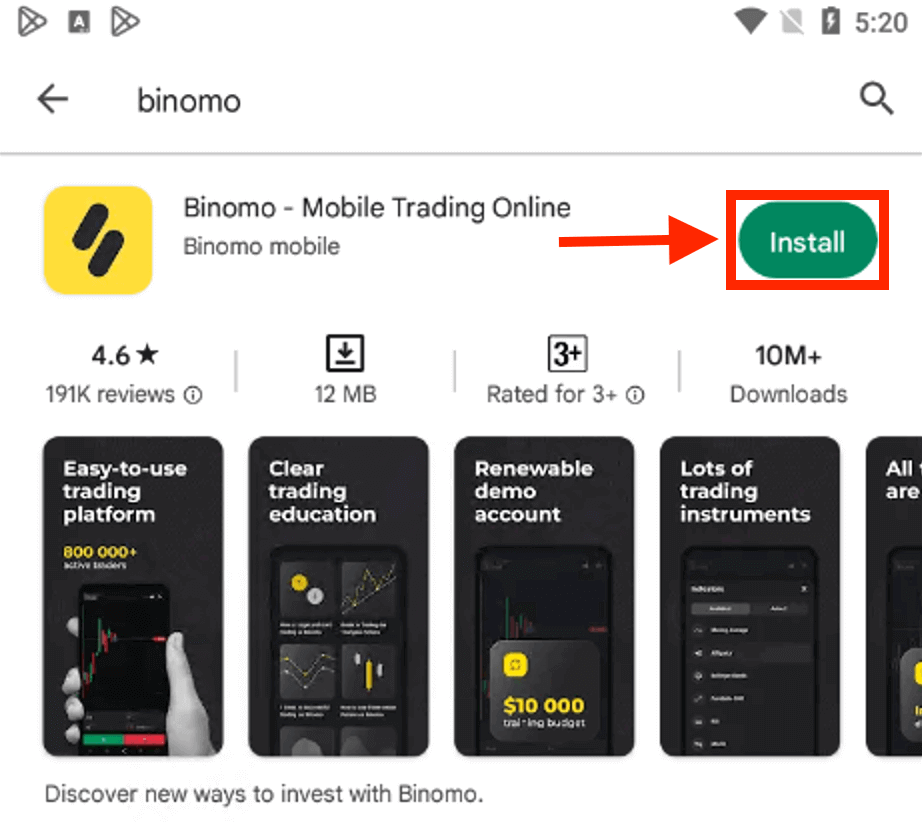
Cliquez sur "S'inscrire" pour créer un nouveau compte Binomo.
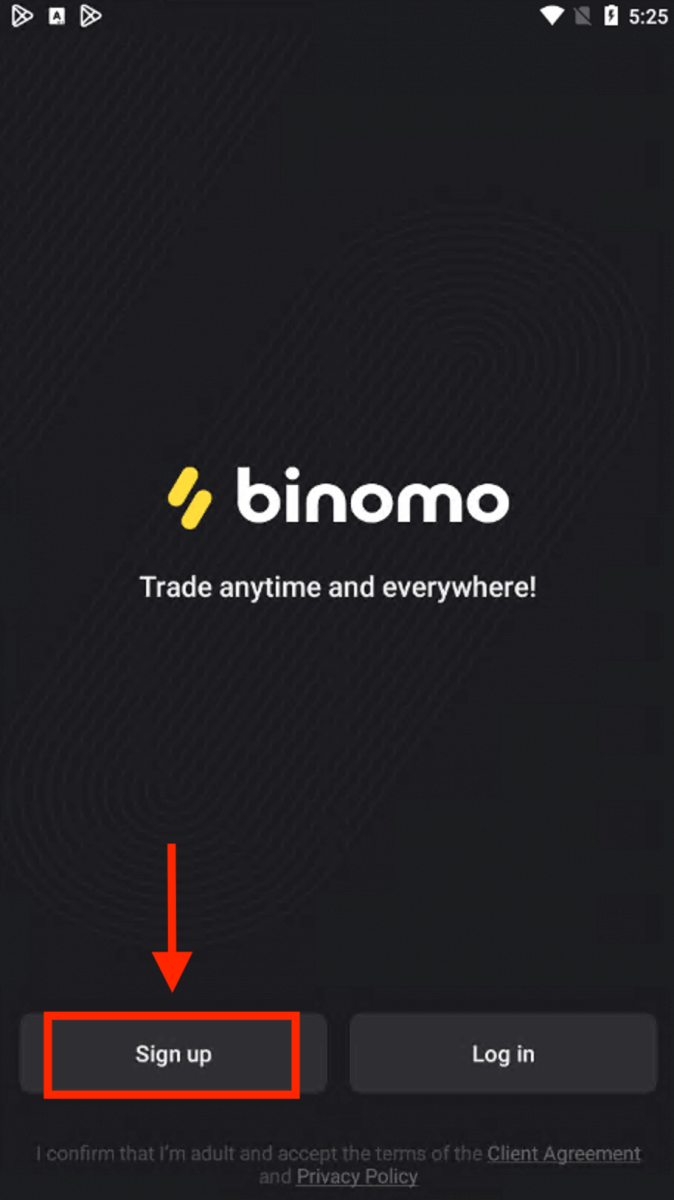
- Entrez votre adresse email
- Entrez un nouveau mot de passe
- Cliquez sur le bouton jaune "S'inscrire"
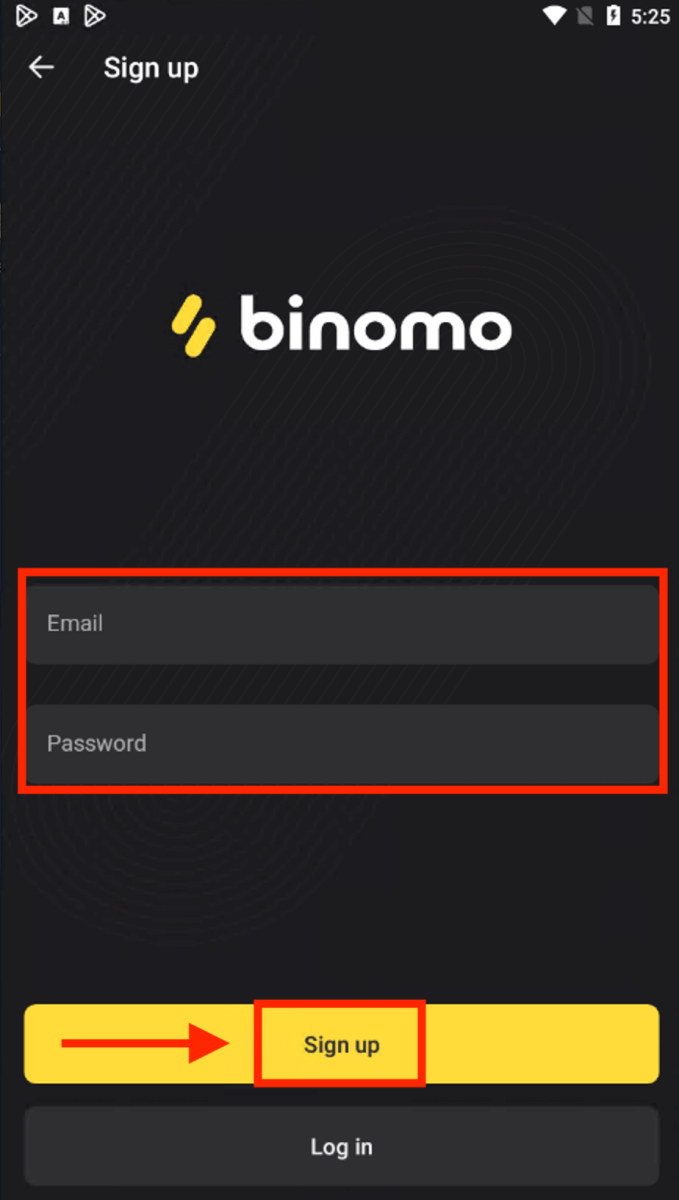
Vous pouvez maintenant échanger Binimo sur un appareil mobile Android.

Foire aux questions (FAQ)
Quels types de statuts de compte sont disponibles sur la plateforme
Il existe 4 types de statuts sur la plateforme : Gratuit, Standard, Or et VIP.- Un statut gratuit est disponible pour tous les utilisateurs enregistrés. Avec ce statut, vous pouvez trader sur le compte démo avec des fonds virtuels.
- Pour obtenir un statut Standard , déposez un total de 10 $ (ou un montant équivalent dans la devise de votre compte).
- Pour obtenir un statut Gold , déposez un total de 500 $ (ou un montant équivalent dans la devise de votre compte).
- Pour obtenir un statut VIP , déposez un total de 1 000 $ (ou un montant équivalent dans la devise de votre compte) et confirmez votre numéro de téléphone.
Les proches peuvent-ils s'inscrire sur le site Web et échanger à partir du même appareil
Les membres d'une même famille peuvent trader sur Binomo mais uniquement sur des comptes différents et à partir de différents appareils et adresses IP.
Pourquoi devrais-je confirmer mon email
La confirmation de votre e-mail présente quelques avantages:1. La sécurité d'un compte. Une fois votre e-mail confirmé, vous pouvez facilement restaurer votre mot de passe, écrire à notre équipe d'assistance ou bloquer votre compte si nécessaire. Cela assurera également la sécurité de votre compte et aidera à empêcher les fraudeurs d'y accéder.
2. Cadeaux et promotions. Nous vous informerons des nouveaux concours, bonus et codes promotionnels afin que vous ne manquiez de rien.
3. Nouvelles et matériel pédagogique. Nous essayons toujours d'améliorer notre plateforme, et lorsque nous ajoutons quelque chose de nouveau, nous vous en informons. Nous envoyons également du matériel de formation unique: stratégies, conseils et commentaires d'experts.
Qu'est-ce qu'un compte démo
Une fois que vous vous êtes inscrit sur la plateforme, vous avez accès au compte de démonstration de 10 000,00 $ (ou un montant équivalent dans la devise de votre compte).Un compte de démonstration est un compte d'entraînement qui vous permet de conclure des transactions sur un graphique en temps réel sans investissement. Il vous aide à vous familiariser avec la plate-forme, à pratiquer de nouvelles stratégies et à essayer différents mécanismes avant de passer à un compte réel. Vous pouvez basculer entre votre compte de démonstration et votre compte réel à tout moment.
Remarque . Les fonds sur le compte démo ne sont pas réels. Vous pouvez les augmenter en concluant des transactions réussies ou en reconstituant s'ils sont épuisés, mais vous ne pouvez pas les retirer.
Comment vérifier un compte sur Binomo
Comment vérifier mon identité sur Binomo
Une fois la vérification demandée, vous recevrez une notification contextuelle et l'élément "Vérification" apparaîtra dans le menu. Pour vérifier votre identité, vous devrez suivre ces étapes :
1) Cliquez sur « Vérifier » dans la notification contextuelle.
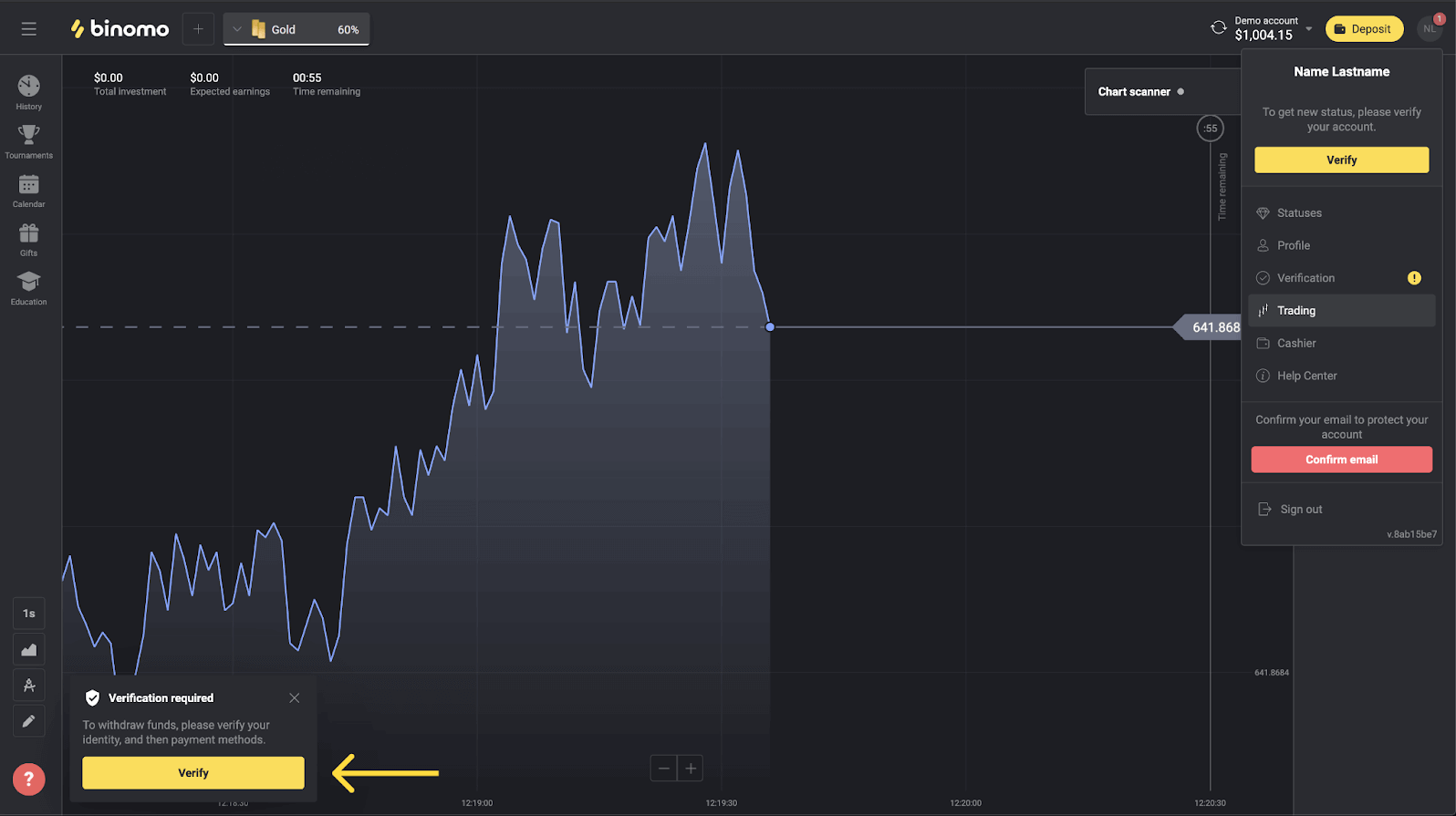
2) Ou cliquez sur votre photo de profil pour ouvrir le menu.
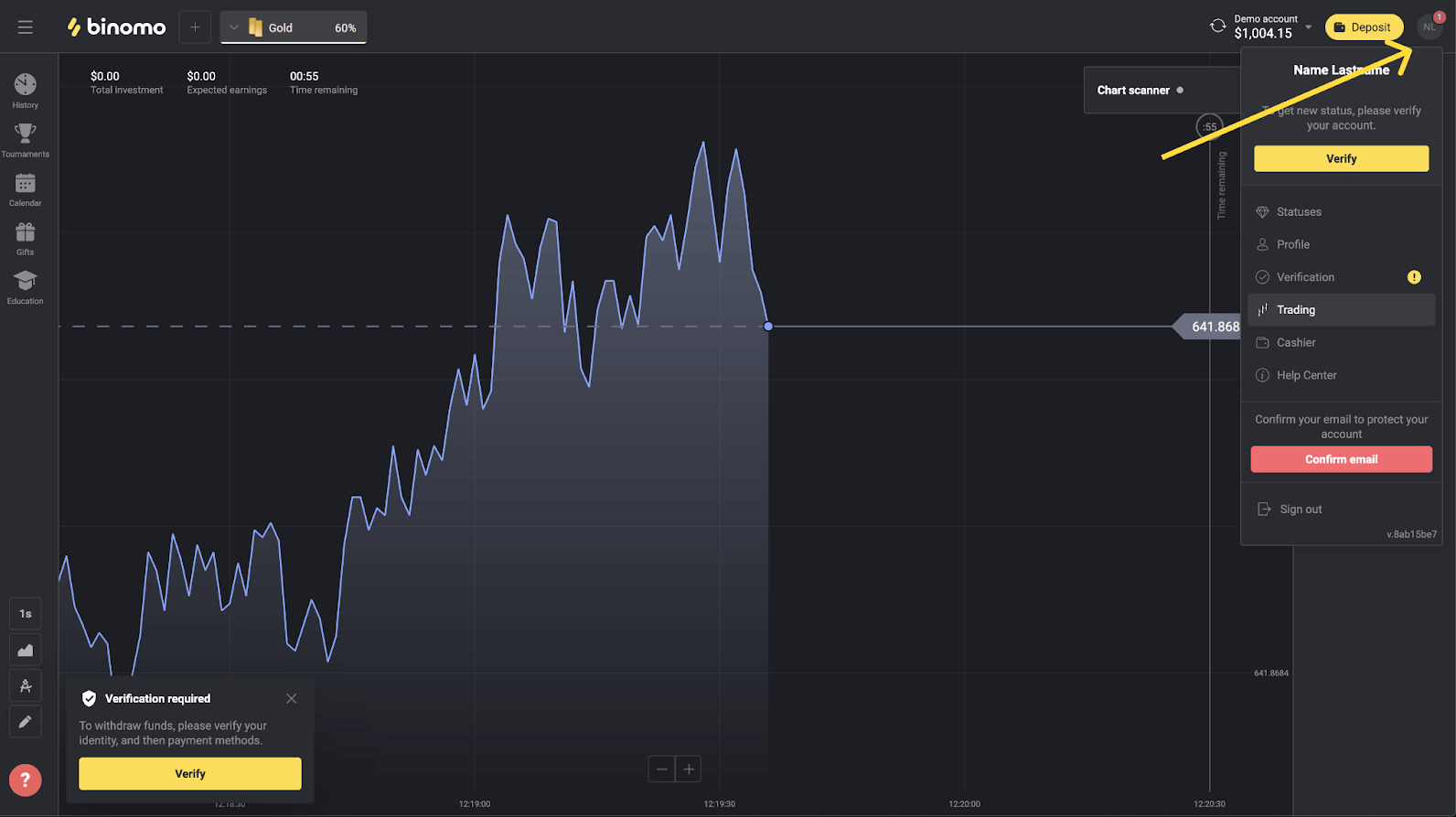
3) Cliquez sur le bouton "Vérifier" ou sélectionnez "Vérification" dans le menu.
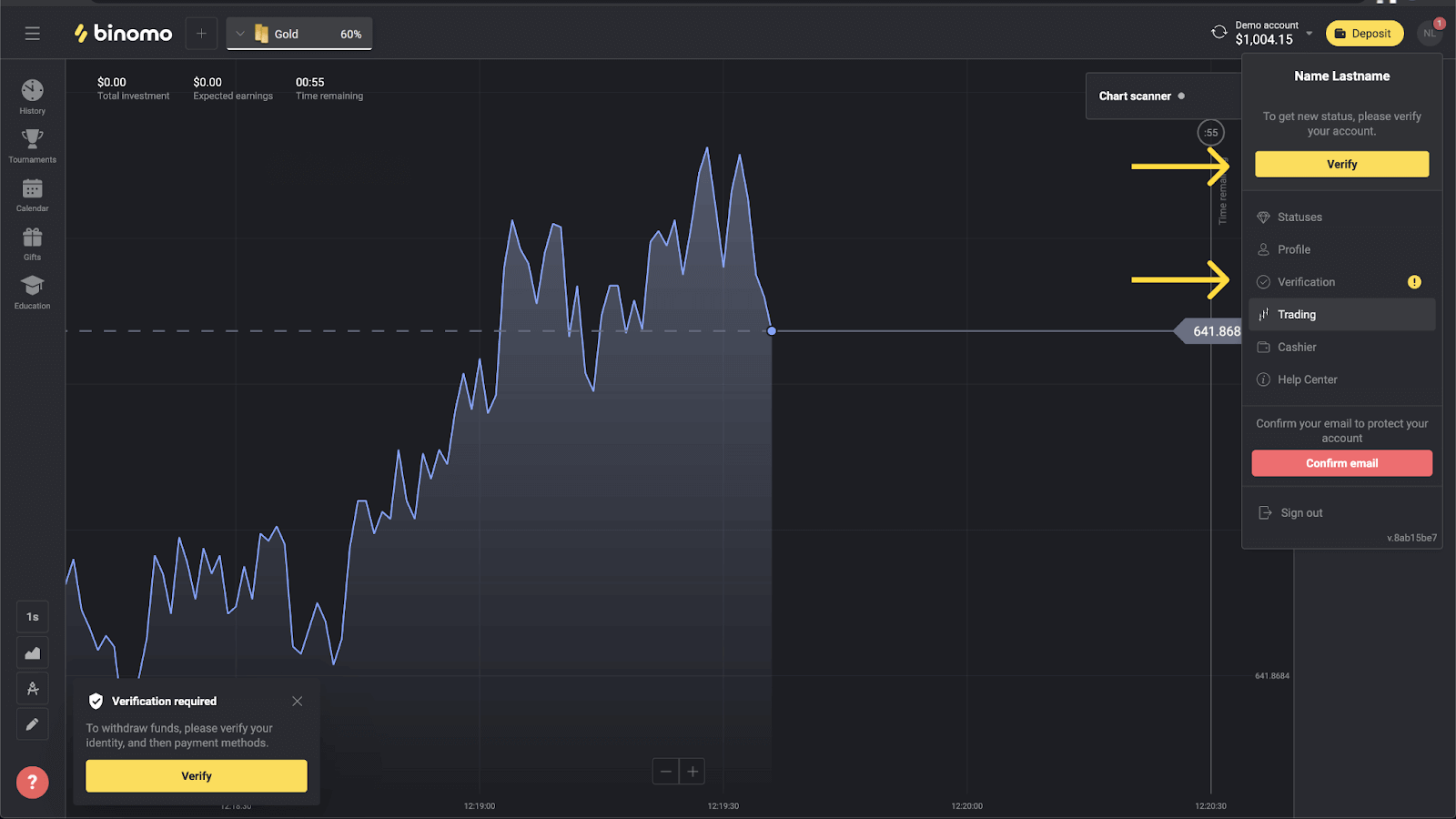
4) Vous serez redirigé vers la page « Vérification » avec la liste de tous les documents à vérifier. Tout d'abord, vous devrez vérifier votre identité. Pour ce faire, appuyez sur le bouton "Vérifier" à côté de "Carte d'identité".
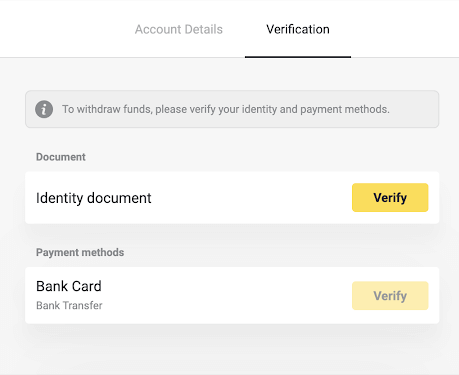
5) Avant de commencer la vérification, cochez les cases et cliquez sur "Suivant".
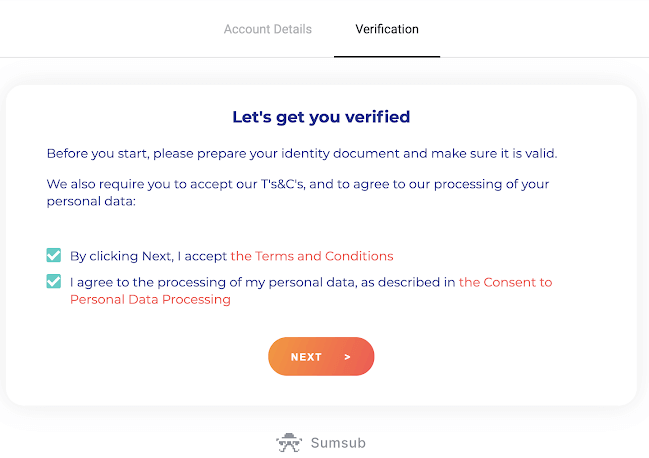
6) Choisissez le pays d'émission de vos documents dans le menu déroulant, puis sélectionnez le type de document. Appuyez sur "Suivant".
Note. Nous acceptons les passeports, les cartes d'identité et les permis de conduire. Les types de documents peuvent varier selon les pays, consultez la liste complète des documents.
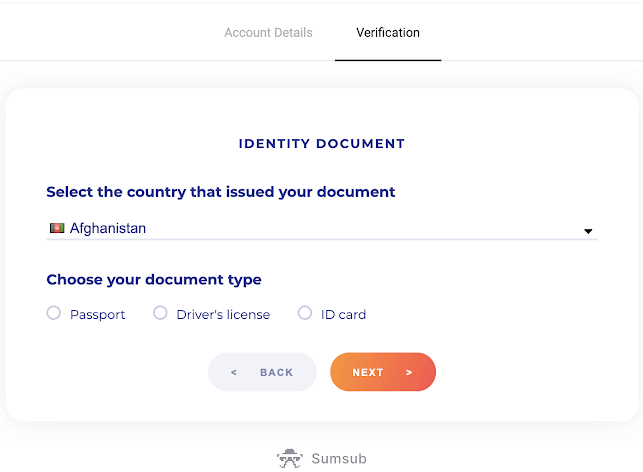
7) Téléchargez le document que vous avez choisi. D'abord recto, puis – verso (si le document est recto-verso). Nous acceptons les documents aux formats suivants : jpg, png, pdf.
Assurez-vous que votre document est:
- Valable pendant au moins un mois à compter de la date de téléchargement (pour les résidents d'Indonésie et du Brésil, la validité n'est pas pertinente).
- Facile à lire: votre nom complet, vos numéros et vos dates sont clairs. Les quatre coins du document doivent être visibles.
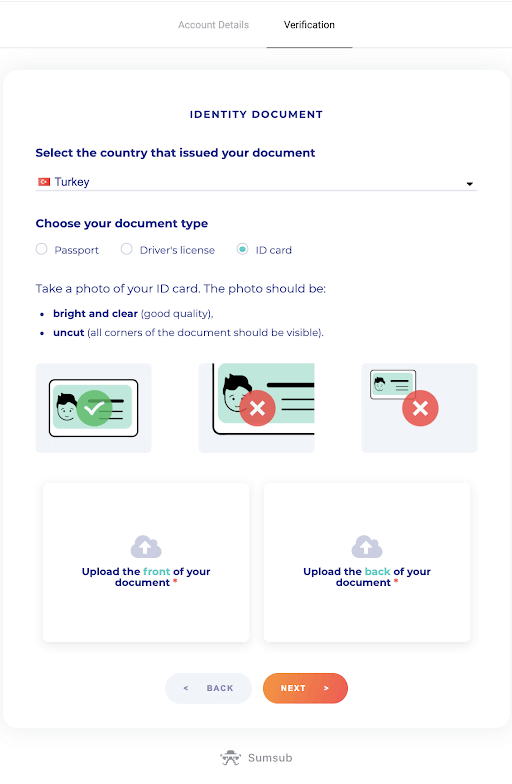
8) Si nécessaire, appuyez sur "Modifier" pour télécharger un autre document avant de le soumettre. Lorsque vous êtes prêt, appuyez sur "Suivant" pour soumettre les documents.
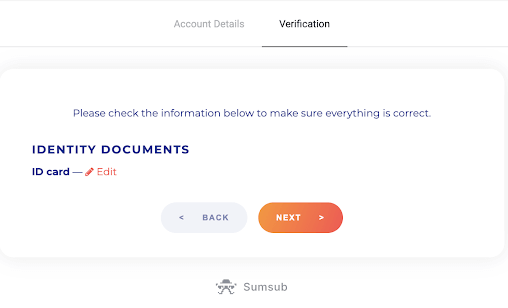
9) Vos documents ont été soumis avec succès. Appuyez sur "OK" pour revenir à la page "Vérification".
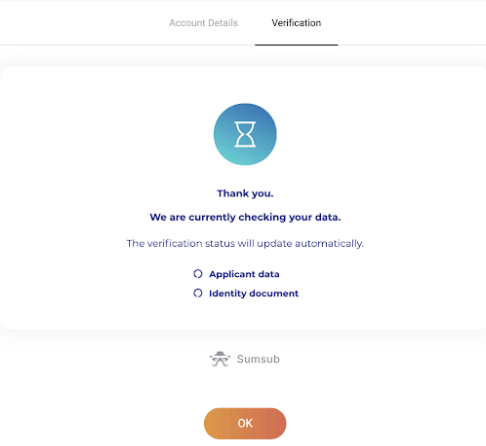
10) Le statut de votre vérification d'identité passera à "En attente". La vérification de votre identité peut prendre jusqu'à 10 minutes.
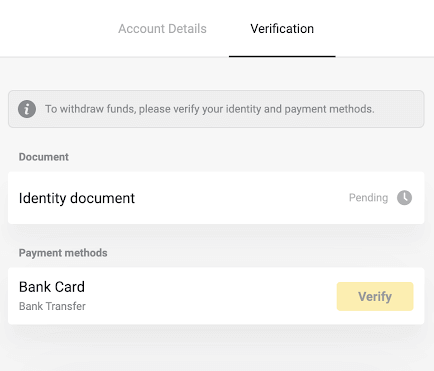
11) Une fois votre identité confirmée, le statut passe à "Terminé" et vous pouvez commencer à vérifier les méthodes de paiement.
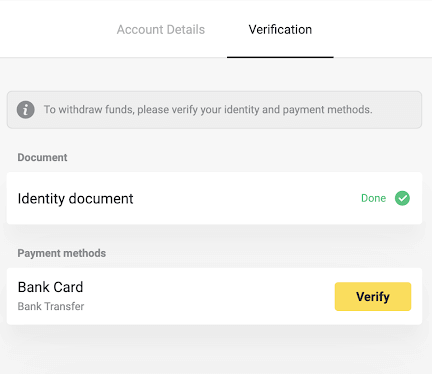
Pour en savoir plus sur la vérification des moyens de paiement, veuillez vous référer à Comment vérifier une carte bancaire ? et Comment vérifier une carte bancaire non personnalisée ? des articles.
12) S'il n'est pas nécessaire de vérifier les méthodes de paiement, vous obtiendrez immédiatement le statut "Vérifié". Vous pourrez également retirer à nouveau des fonds.
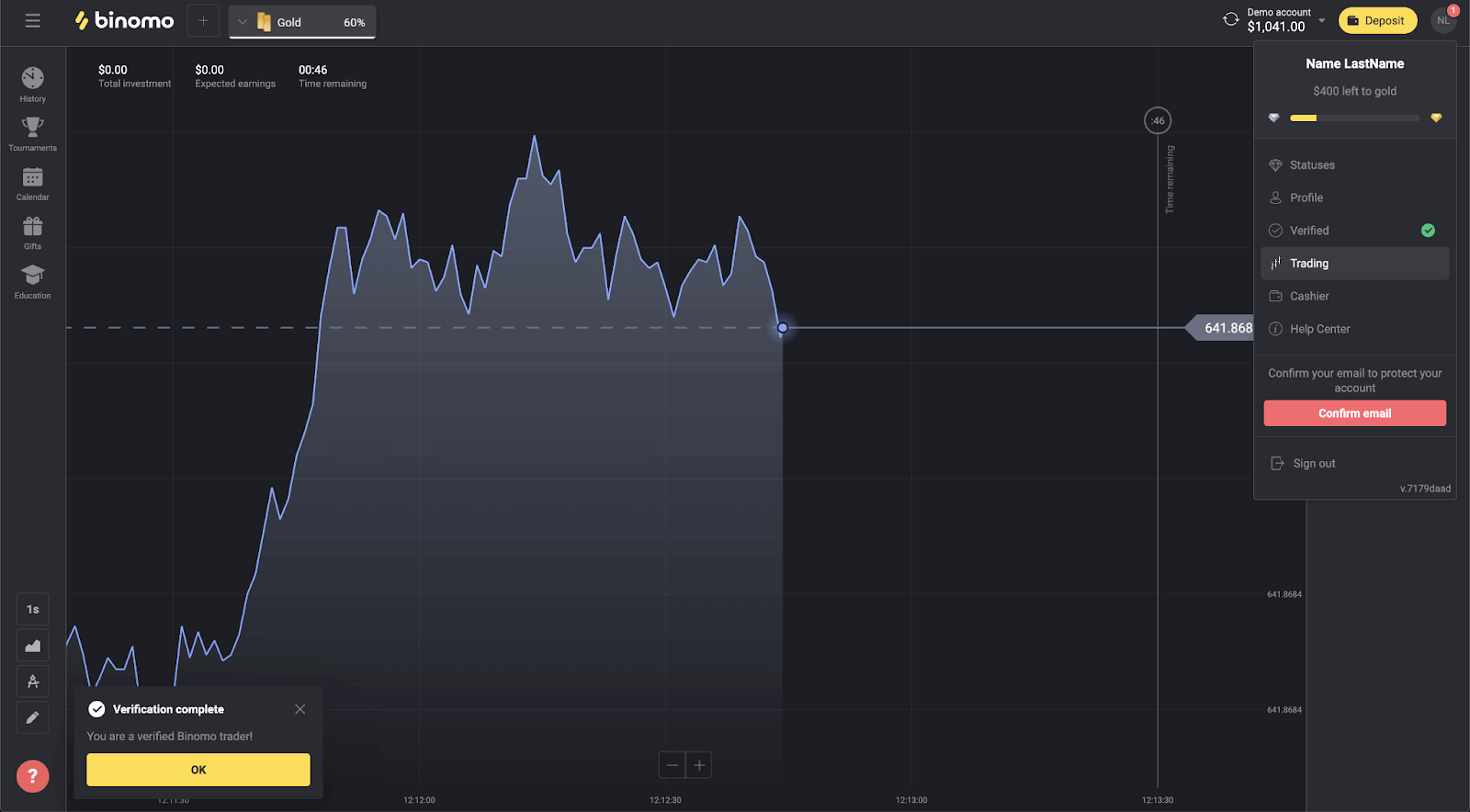
Comment vérifier une carte bancaire sur Binomo
Une fois la vérification demandée, vous recevrez une notification contextuelle et l'élément "Vérification" apparaîtra dans le menu.Remarque . Pour vérifier un mode de paiement, vous devez d'abord vérifier votre identité. Veuillez vous référer à Comment vérifier mon identité ? ci-dessus
Une fois votre identité confirmée, vous pouvez commencer la vérification de vos cartes bancaires.
Pour vérifier une carte bancaire, vous devrez suivre ces étapes :
1) Cliquez sur votre photo de profil pour ouvrir le menu.

2) Cliquez sur le bouton "Vérifier" ou sélectionnez "Vérification" dans le menu.
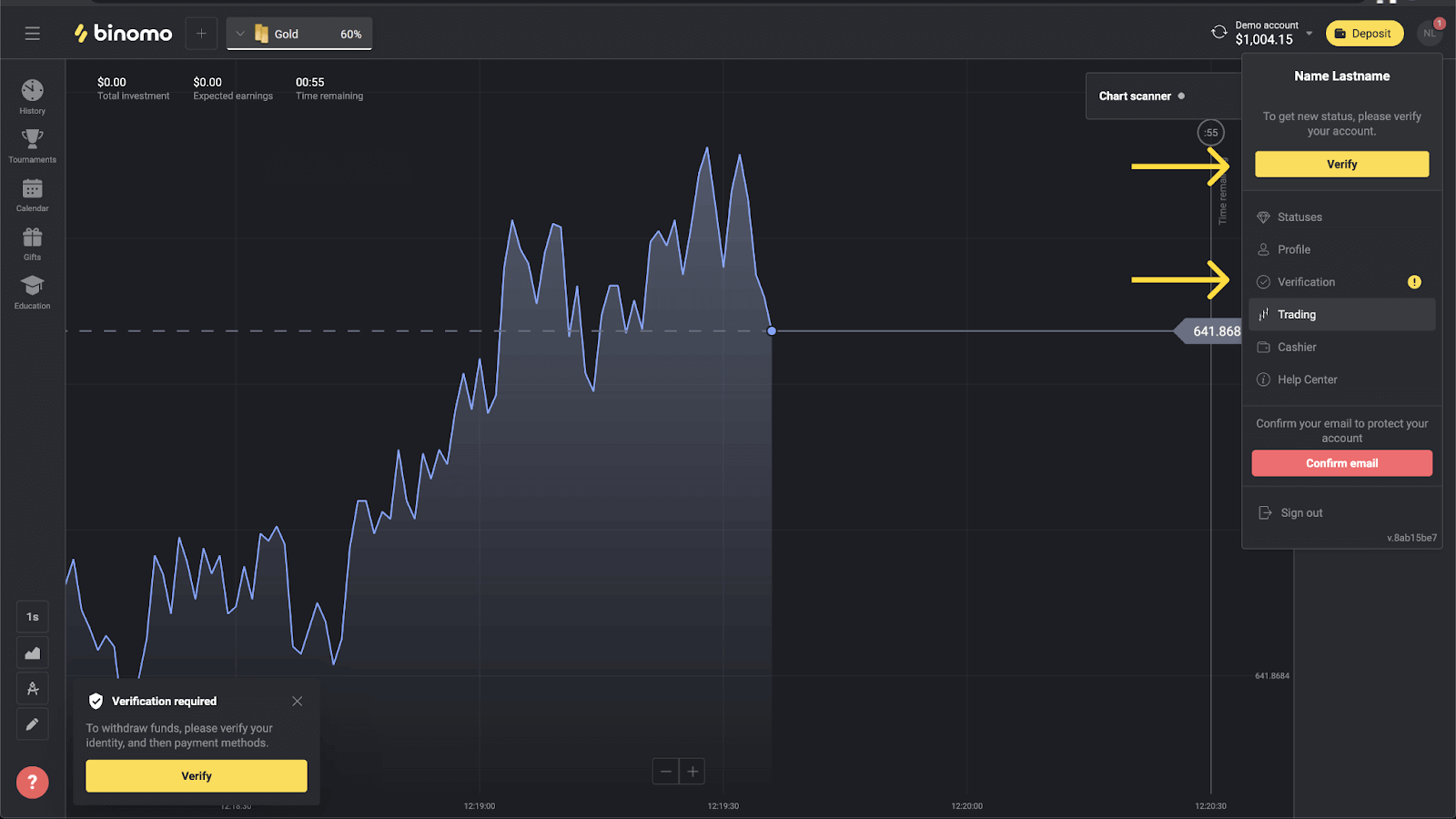
3) Vous serez redirigé vers la page "Vérification" avec la liste de tous les modes de paiement non vérifiés. Choisissez un mode de paiement avec lequel vous souhaitez commencer et appuyez sur "Vérifier".
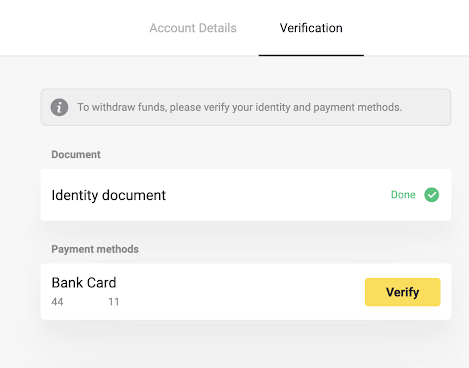
4) Téléchargez une photo de votre carte bancaire, recto uniquement, afin que le nom du titulaire, le numéro de carte et la date d'expiration soient visibles. Nous acceptons les photos aux formats suivants : jpg, png, pdf. Appuyez sur "Suivant".
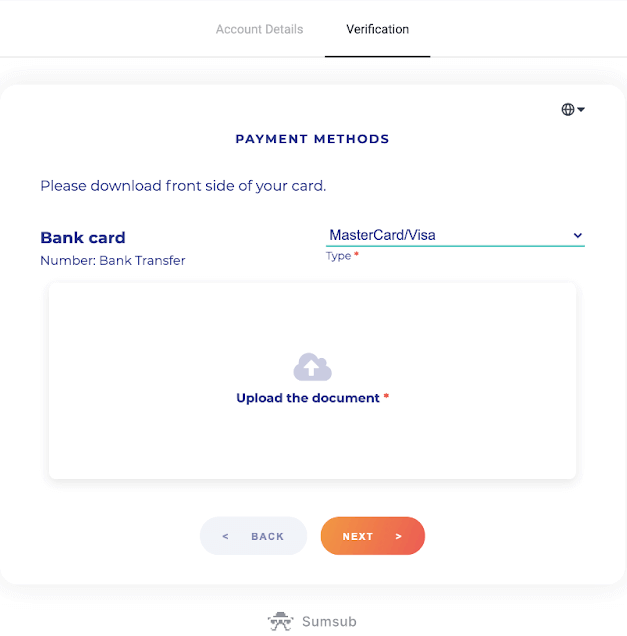
5) Votre photo a été soumise avec succès. Appuyez sur "OK" pour revenir à la page "Vérification".
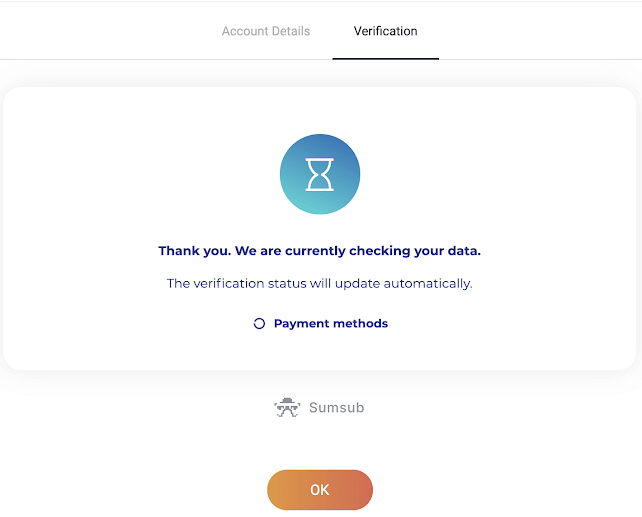
6) Le statut de vérification de la carte bancaire passera à "En attente". La vérification d'une carte bancaire peut prendre jusqu'à 10 minutes.
Vous devez vérifier tous les modes de paiement de la liste pour terminer la vérification.
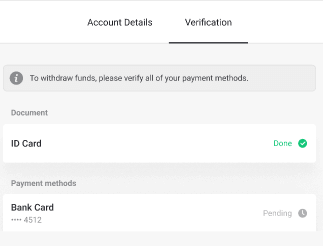
7) Une fois la vérification terminée, vous recevrez une notification et votre statut passera à "Vérifié". Vous pourrez également retirer à nouveau des fonds.
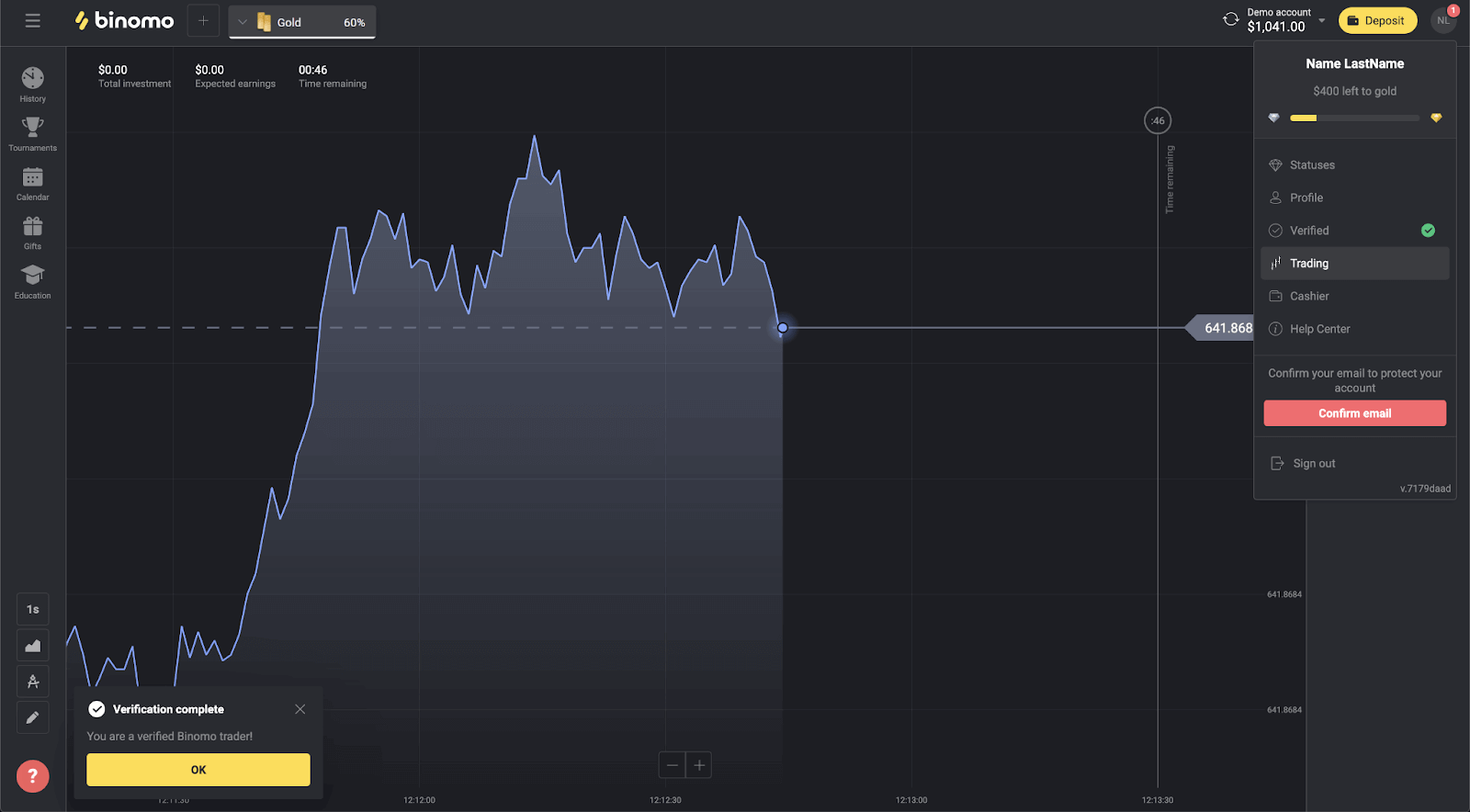
Comment vérifier une carte bancaire non personnalisée sur Binomo
Une fois la vérification demandée, vous recevrez une notification contextuelle et l'élément "Vérification" apparaîtra dans le menu.Remarque . Pour vérifier un mode de paiement, vous devez d'abord vérifier votre identité. Veuillez vous référer à Comment vérifier mon identité ? ci-dessus
Une fois votre identité confirmée, vous pouvez commencer à vérifier vos cartes bancaires.
Pour vérifier une carte bancaire non personnalisée, vous devrez suivre ces étapes :
1) Cliquez sur votre photo de profil pour ouvrir le menu.
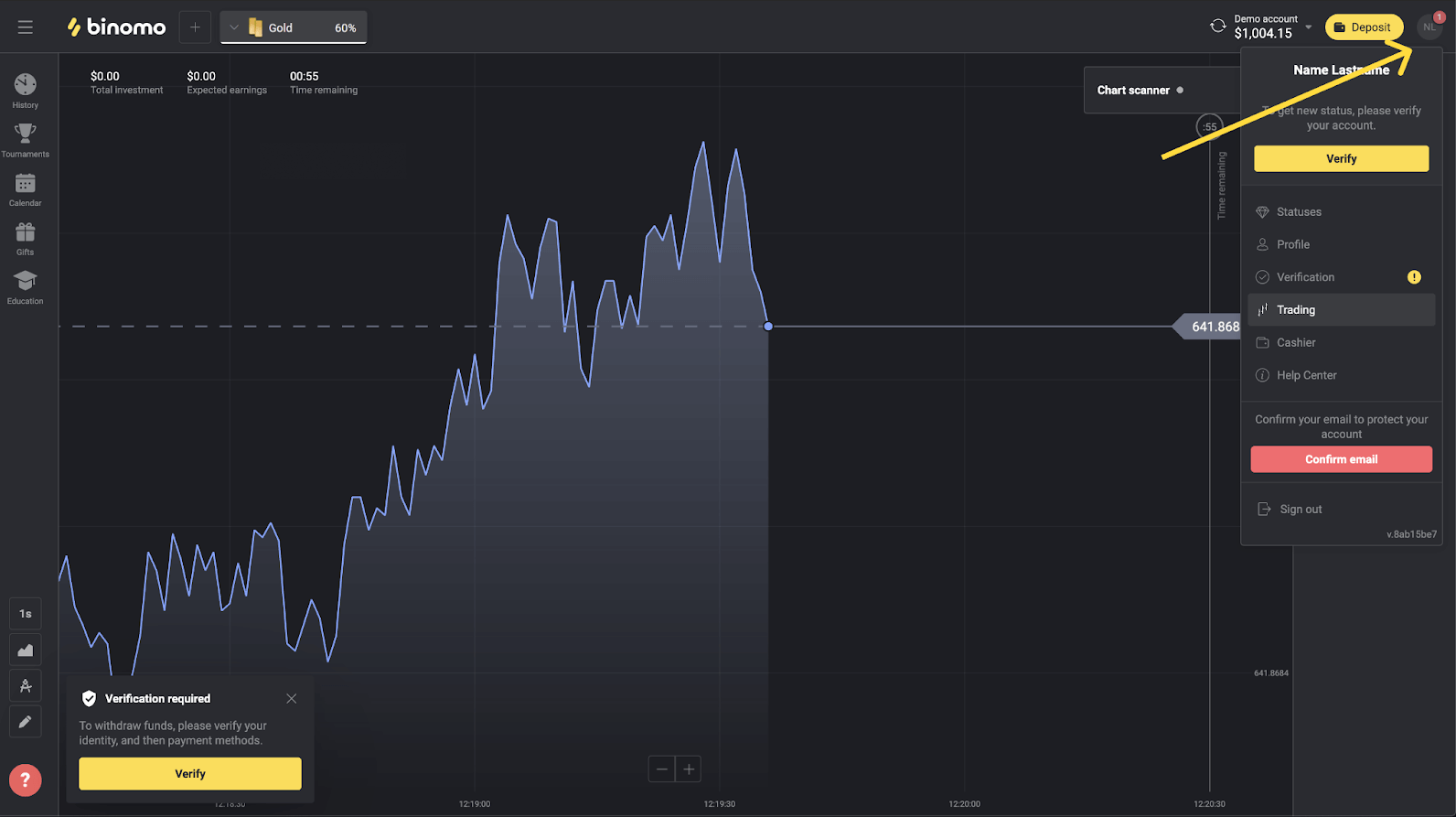
2) Cliquez sur le bouton "Vérifier" ou sélectionnez "Vérification" dans le menu.
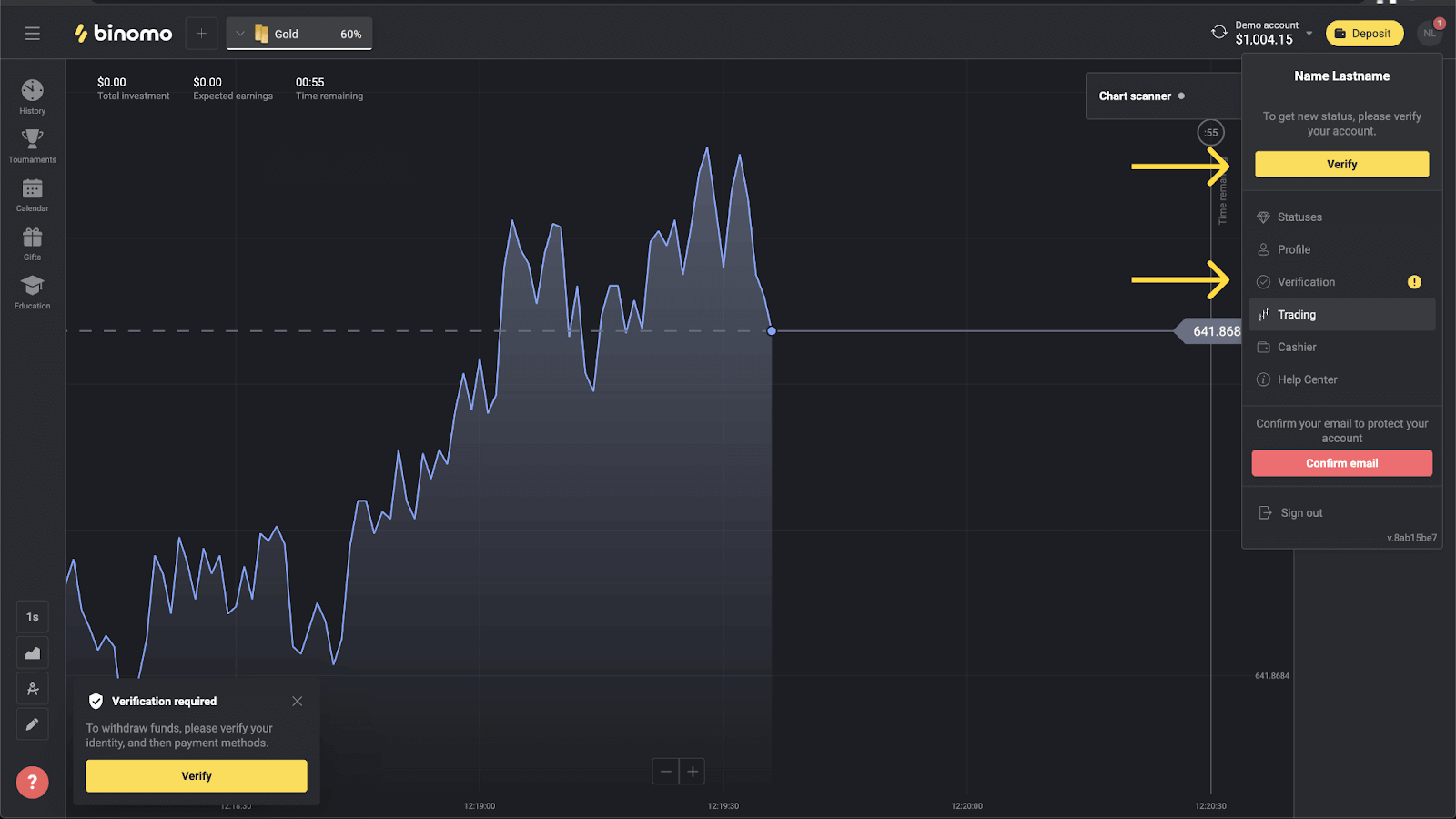
3) Vous serez redirigé vers la page "Vérification" avec la liste de tous les modes de paiement non vérifiés. Choisissez un mode de paiement avec lequel vous souhaitez commencer et appuyez sur "Vérifier".
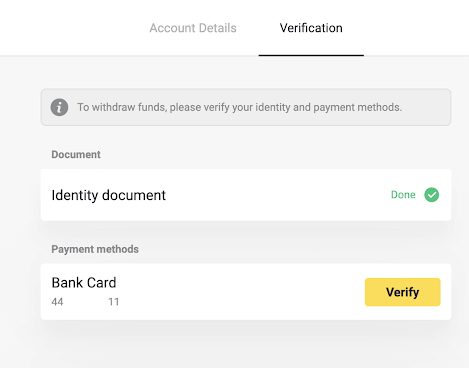
4) Téléchargez une photo de votre carte bancaire, recto uniquement, afin que le numéro de carte et la date d'expiration soient visibles. Et une photo du relevé bancaire avec le cachet, la date d'émission et votre nom visible. Le document ne doit pas dater de plus de 3 mois. Nous acceptons les photos aux formats suivants : jpg, png, pdf. Appuyez sur "Suivant".
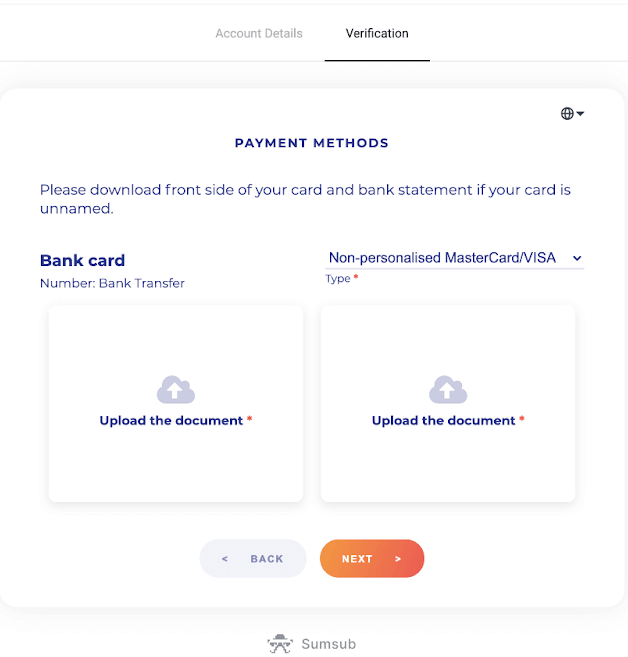
5) Vos documents ont été soumis avec succès. Appuyez sur "OK" pour revenir à la page "Vérification".
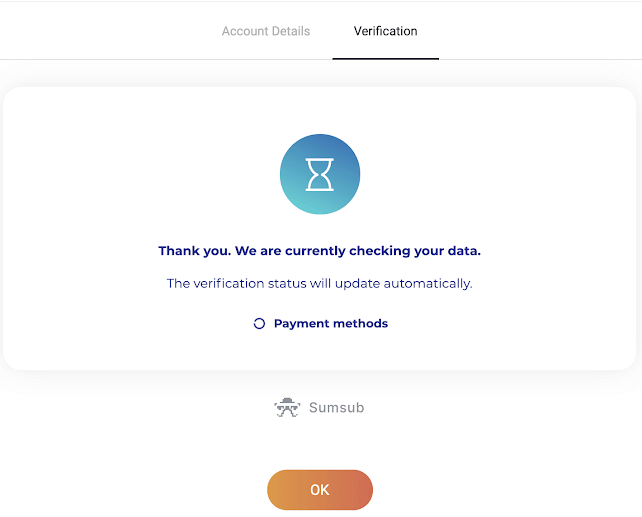
6) Le statut de la vérification de votre carte bancaire passera à "En attente". La vérification d'une carte bancaire peut prendre jusqu'à 10 minutes.
Vous devez vérifier tous les modes de paiement de la liste pour terminer la vérification.
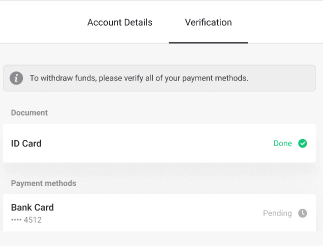
7) Une fois la vérification terminée, vous recevrez une notification et votre statut passera à "Vérifié". Vous pourrez également retirer à nouveau des fonds.
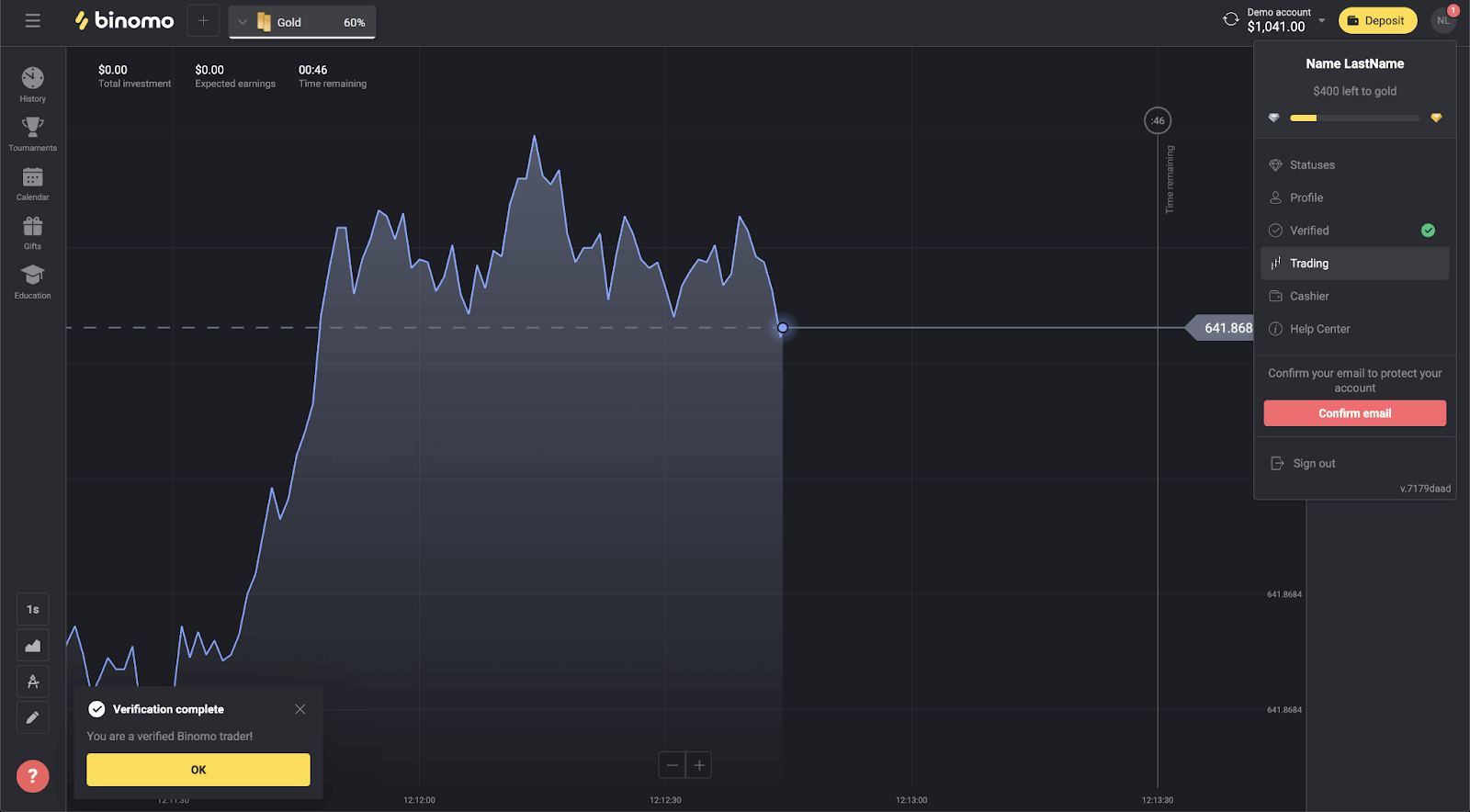
Comment vérifier une carte bancaire virtuelle sur Binomo
Une fois la vérification demandée, vous recevrez une notification contextuelle et l'élément "Vérification" apparaîtra dans le menu.
Remarque . Pour vérifier un mode de paiement, vous devez d'abord vérifier votre identité. Veuillez vous référer à Comment puis-je vérifier mon identité ? article.
Une fois votre identité confirmée, vous pouvez commencer à vérifier vos cartes bancaires.
Pour vérifier une carte bancaire virtuelle, vous devrez suivre ces étapes :
1) Cliquez sur votre photo de profil pour ouvrir le menu.
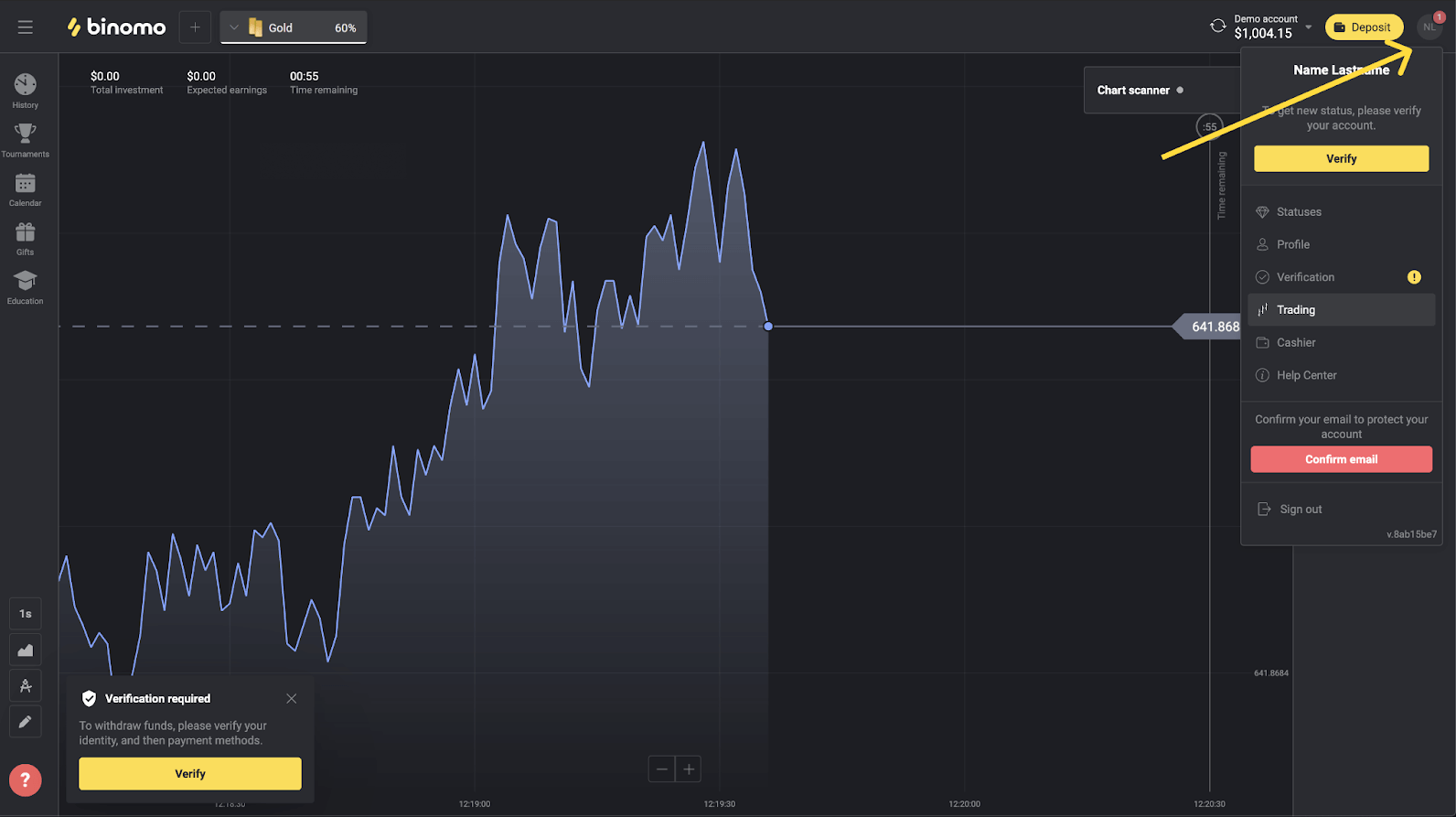
2) Cliquez sur le bouton "Vérifier" ou sélectionnez "Vérification" dans le menu.
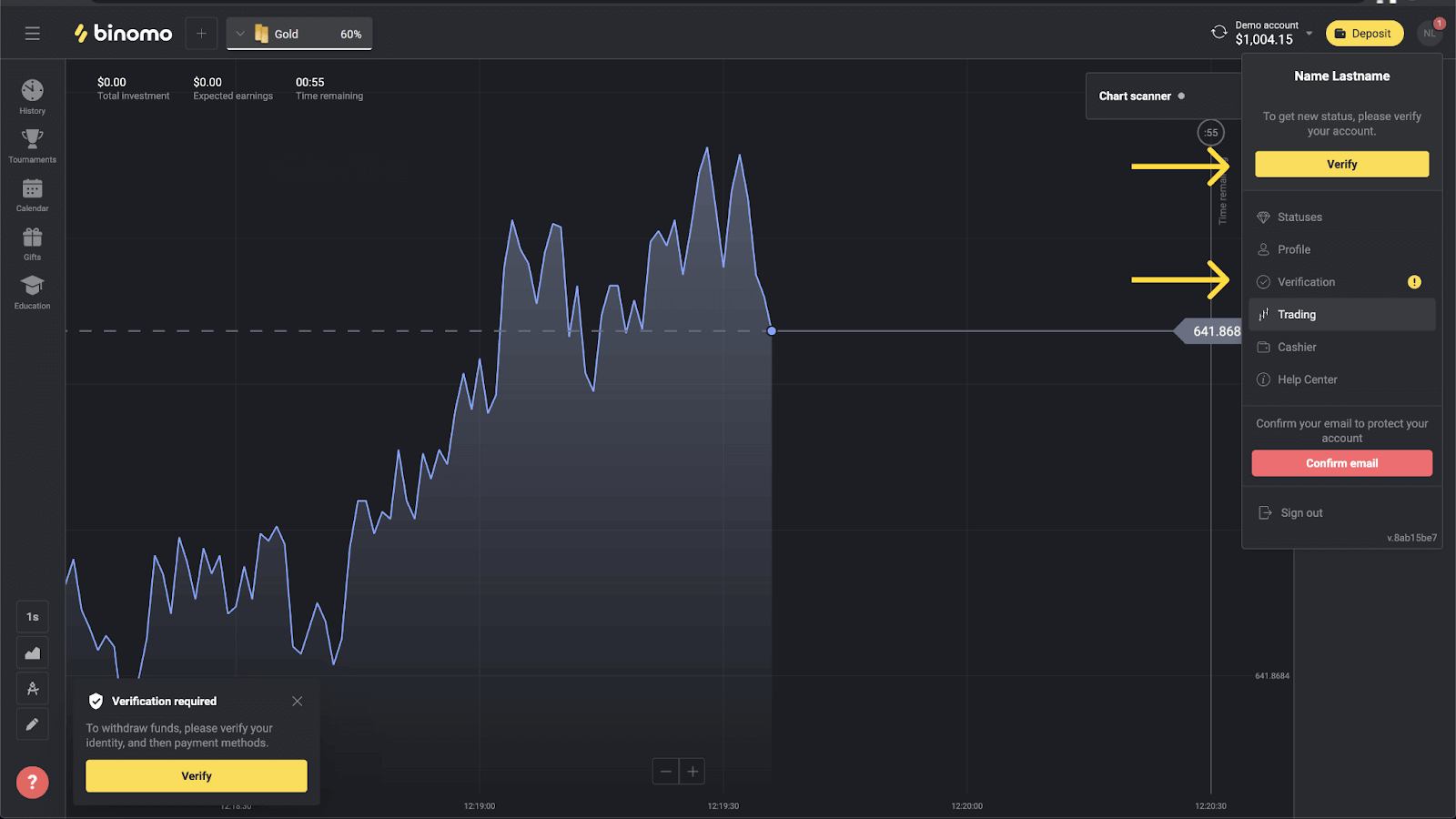
3) Vous serez redirigé vers la page "Vérification" avec la liste de tous les modes de paiement non vérifiés. Choisissez votre carte bancaire virtuelle et appuyez sur « Vérifier ».
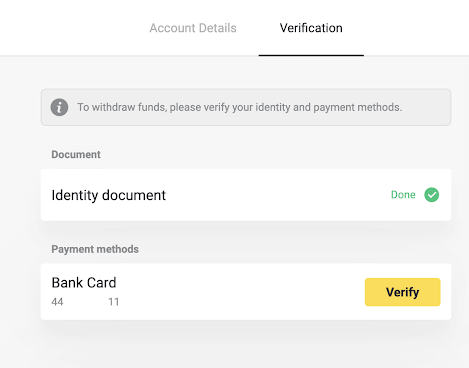
4) Téléchargez une capture d'écran de votre carte bancaire virtuelle. Assurez-vous que les 6 premiers et les 4 derniers chiffres du numéro de carte, la date d'expiration et le nom du titulaire de la carte sont visibles et faciles à lire. Nous acceptons les captures d'écran dans les formats suivants : jpg, png, pdf. Appuyez sur "Suivant".
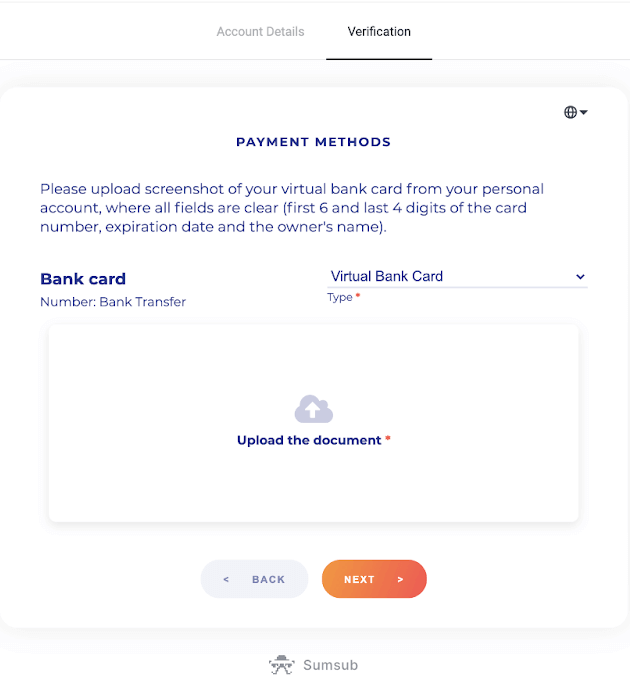
5) Votre capture d'écran a été soumise avec succès. Appuyez sur "OK" pour revenir à la page "Vérification".
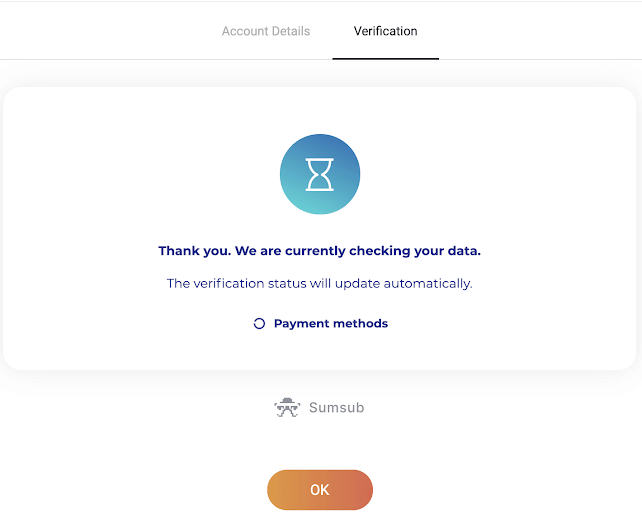
6) Le statut de la vérification de la carte bancaire virtuelle passera à "En attente". La vérification d'une carte bancaire peut prendre jusqu'à 10 minutes. Vous devez vérifier tous les modes de paiement de la liste pour terminer la vérification.
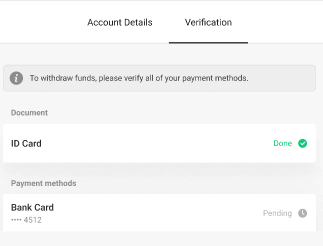
7) Une fois la vérification terminée, vous recevrez une notification et votre statut passera à "Vérifié". Vous pourrez également retirer à nouveau des fonds.
Questions générales
Comment réussir la vérification
Après avoir reçu une demande de vérification pour réussir la vérification, vous aurez besoin:
- Photo de votre passeport, carte d'identité ou permis de conduire, recto et verso (si le document est recto-verso). Les types de documents peuvent varier selon les pays, consultez la liste complète des documents.
- Photos des cartes bancaires que vous avez utilisées pour déposer (recto uniquement).
- Photo d'un relevé bancaire (uniquement pour les cartes non personnalisées).
Remarque . Assurez-vous que les documents seront valides pendant au moins un mois à compter de la date de téléchargement (pour les résidents d'Indonésie et du Brésil, la validité n'est pas pertinente). Votre nom complet, vos numéros, vos dates et tous les coins de votre document doivent être visibles. Nous acceptons les documents aux formats suivants : jpg, png, pdf.
Une fois tous vos documents prêts, il y a 4 étapes à suivre :
1) Vérification d'identité.
Pour passer cette étape, vous devrez :
- Téléchargez des photos de votre document d'identité, recto et verso.
2) Vérification du mode de paiement.
Si vous avez utilisé des cartes bancaires pour déposer ou retirer des fonds, nous vous demanderons de les vérifier. Pour ce faire, vous devrez :
- télécharger une photo de la carte bancaire que vous avez utilisée pour déposer, recto uniquement ;
- télécharger une photo d'un relevé bancaire (uniquement pour les cartes non personnalisées).
3) Attendez que nous ayons vérifié vos documents, cela nous prend généralement moins de 10 minutes.
4) Une fois terminé, vous recevrez un e-mail de confirmation et une notification contextuelle et pourrez retirer des fonds. C'est tout, vous êtes un commerçant Binomo vérifié!
Dois-je vérifier lors de l'inscription
Il n'y a aucune obligation de vérifier lors de l'inscription, vous n'aurez qu'à confirmer votre email. La vérification est automatique et généralement demandée lorsque vous retirez des fonds de votre compte Binomo. Une fois la vérification demandée, vous recevrez une notification contextuelle et l'élément "Vérification" apparaîtra dans le menu.
Puis-je échanger sans vérification
Vous êtes libre de déposer, d'échanger et de retirer des fonds jusqu'à ce qu'une vérification ait été demandée. La vérification est généralement lancée lorsque vous retirez des fonds de votre compte. Une fois que vous avez reçu une notification contextuelle vous demandant de vérifier le compte, le retrait sera restreint, mais vous êtes libre de négocier. Passez la vérification pour pouvoir retirer à nouveau.
La bonne nouvelle est qu'il nous faut généralement moins de 10 minutes pour vérifier un utilisateur.
Quand pourrai-je retirer des fonds
Vous pouvez vous retirer juste après la vérification. Le processus de vérification prend généralement moins de 10 minutes. La demande de retrait sera traitée par Binomo dans les 3 jours ouvrables. La date et l'heure exactes auxquelles vous recevrez les fonds dépendent du fournisseur de services de paiement.
Combien de temps dure la vérification
La vérification de votre compte nous prend normalement moins de 10 minutes.
Il y a quelques rares cas où les documents ne peuvent pas être vérifiés automatiquement, et nous les vérifions à la main. Dans cette situation, la période de vérification peut être prolongée jusqu'à 7 jours ouvrables.
Vous pouvez effectuer des dépôts et effectuer des transactions en attendant, mais vous ne pourrez pas retirer de fonds tant que la vérification n'aura pas été effectuée.
Pourquoi dois-je vérifier mon numéro de téléphone?
Vous n'êtes pas obligé de le faire, mais la vérification de votre numéro de téléphone nous aide à assurer la sécurité de votre compte et de vos fonds. Il sera beaucoup plus rapide et plus facile de restaurer l'accès au cas où vous auriez perdu votre mot de passe ou été piraté. Vous recevrez également des mises à jour sur nos promotions et bonus avant tout le monde. Les commerçants VIP obtiennent un gestionnaire personnel après vérification du numéro de téléphone.
Vous recevrez une notification contextuelle vous invitant à entrer le numéro de téléphone. Il peut également être précisé à l'avance dans votre profil.
Comment vérifier un portefeuille électronique
Si vous utilisez uniquement des portefeuilles électroniques pour retirer et déposer, il n'est pas nécessaire de vérifier vos méthodes de paiement. Il vous suffit de vérifier votre identité.
Sécurité et dépannage
Est-il sûr de vous envoyer mes données privées
Réponse courte : oui, ça l'est. Voici ce que nous faisons pour assurer la sécurité de vos données.- Toutes vos informations sont stockées dans un format crypté sur des serveurs. Ces serveurs sont conservés dans des centres de données conformes aux normes de sécurité internationales TIA-942 et PCI DSS.
- Les centres de données sont protégés techniquement et gardés physiquement 24 heures sur 24 par du personnel de sécurité spécialement audité.
- Toutes les informations sont transférées via un canal protégé avec cryptage cryptographique. Lorsque vous téléchargez des photos personnelles, des détails de paiement, etc., le service masque ou brouille automatiquement une partie des symboles (par exemple, les 6 chiffres du milieu sur votre carte de paiement). Même si les fraudeurs essayaient de capturer vos informations, ils n'obtiendraient que des symboles codés qui sont inutiles sans clé.
- Les clés de décryptage sont stockées séparément des informations réelles, de sorte que les personnes ayant des intentions criminelles n'auront pas accès à vos données privées.
Pourquoi m'a-t-on demandé de passer à nouveau la vérification?
Vous pouvez être invité à vérifier à nouveau après avoir utilisé un nouveau mode de paiement pour effectuer un dépôt. Conformément à la loi, chaque méthode de paiement que vous utilisez sur la plateforme de trading Binomo doit être vérifiée. Cela s'applique à la fois au dépôt et au retrait.
Remarque . En vous en tenant aux méthodes de paiement que vous avez déjà utilisées et vérifiées, vous éviterez d'avoir à refaire une vérification.
Nous demandons également une revérification si les documents vérifiés sont sur le point d'expirer.
Dans de rares cas, nous pouvons vous demander de revérifier votre identité, votre adresse e-mail ou d'autres données personnelles. Habituellement, cela se produit lorsque la politique a été modifiée ou dans le cadre des activités anti-fraude de l'entreprise.
Pourquoi mes documents ont été rejetés
Lorsque vos documents échouent à la vérification, ils se voient attribuer l'un des statuts suivants:
- Essayer à nouveau.
- Diminué.
1.Cliquez sur « Réessayer » sur la page de vérification.
2. La raison pour laquelle votre document a été rejeté sera expliquée, comme dans l'exemple ci-dessous. Assurez-vous de résoudre le problème, puis cliquez sur le bouton "Télécharger un nouveau" pour télécharger à nouveau votre document.
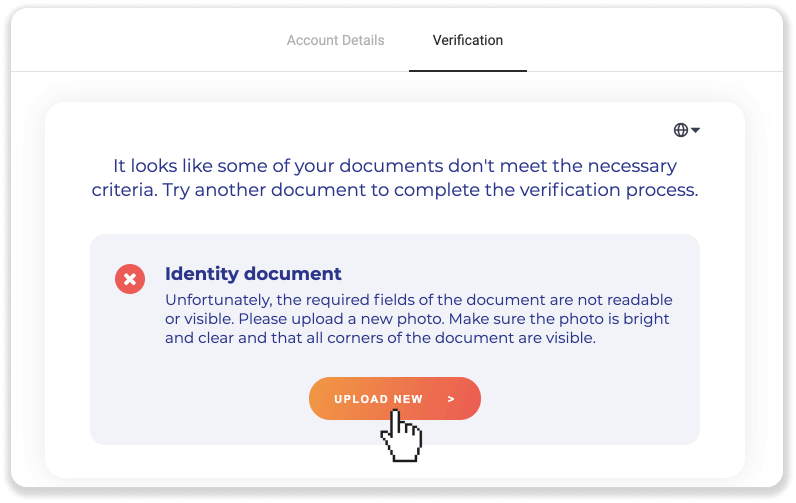
Remarque . Habituellement, les documents sont rejetés car ils ne répondent pas à toutes les exigences. Avant de télécharger à nouveau, assurez-vous que la photo que vous envoyez est lumineuse et claire, que tous les coins de votre document sont visibles et que votre nom complet, vos numéros et vos dates sont faciles à lire.
Si l'un de vos documents a le statut "Refusé", cela signifie que le système n'a pas pu le lire correctement.
Pour résoudre ce problème, procédez comme suit:
1)Cliquez sur le document qui a été refusé, puis cliquez sur le bouton "Contacter l'assistance".
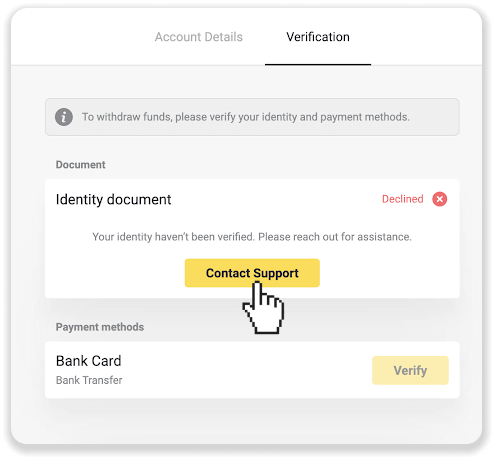
2) Vous serez redirigé vers le client de messagerie. La question sera décrite dans le projet. Envoyez un e-mail et notre équipe d'assistance vous aidera à résoudre le problème.
Si vous avez encore des questions, reportez-vous à Comment réussir la vérification? article ou contactez notre équipe d'assistance pour obtenir de l'aide.
Comment puis-je savoir que la vérification a réussi
Vous pouvez vérifier votre statut dans le menu dans le coin supérieur droit. Une fois que tous vos documents ont été approuvés, vous obtiendrez une marque verte à côté de l'élément de menu "Vérification".
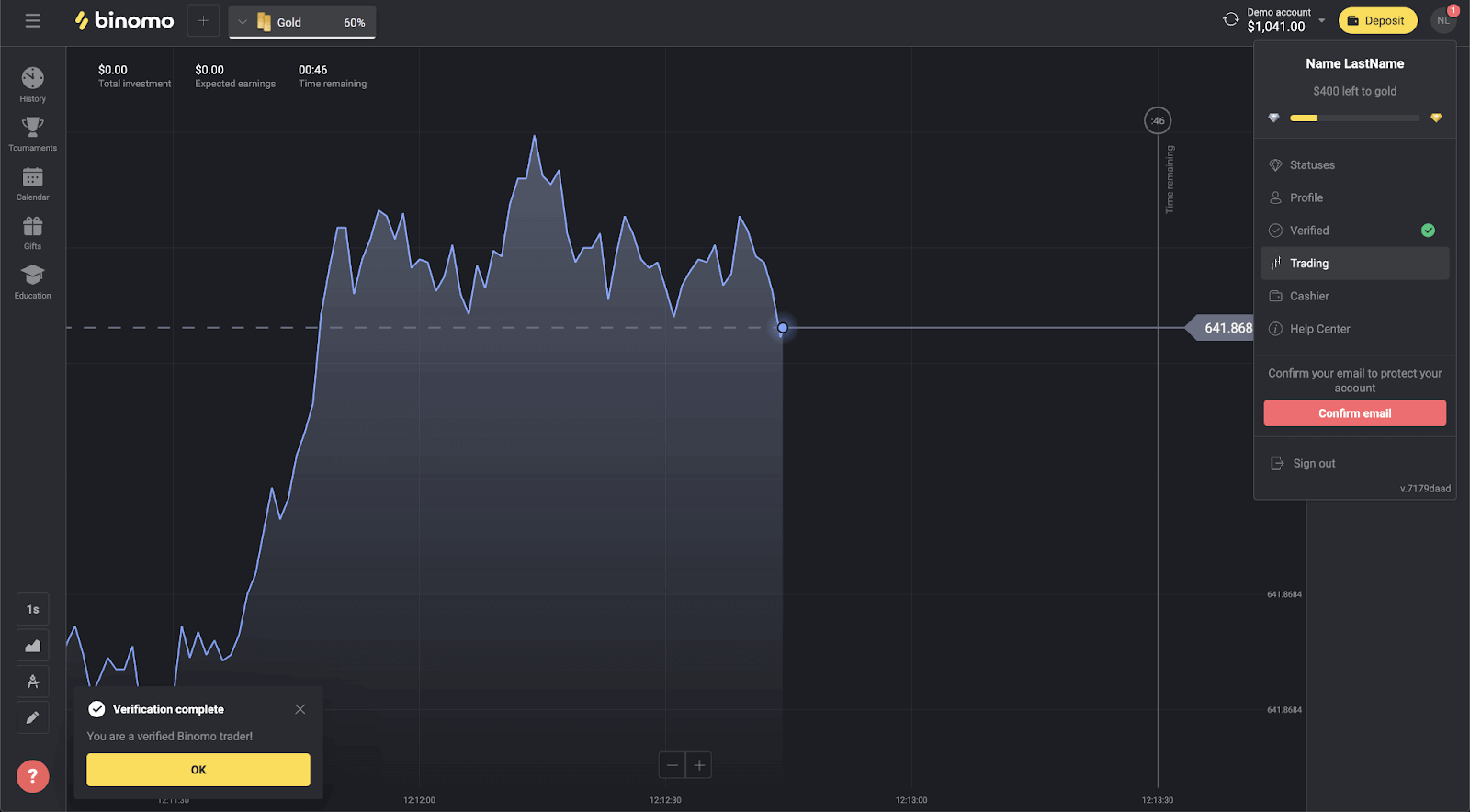
De plus, tous vos documents obtiendront le statut "Terminé".
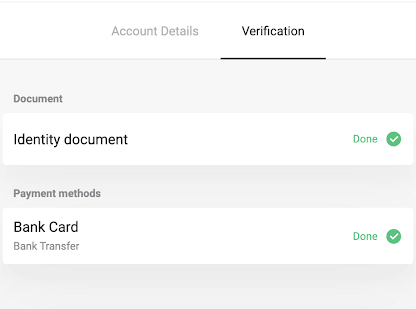
Vous recevrez également une notification contextuelle et une confirmation par e-mail.
Puis-je vérifier à l'avance
Il n'est pas nécessaire de vérifier à l'avance. Le processus de vérification est automatique et généralement demandé lorsque vous retirez des fonds de votre compte Binomo. Une fois la vérification demandée, vous recevrez une notification contextuelle et l'élément "Vérification" apparaîtra dans le menu.
Note. Après avoir reçu une demande de vérification, vous pouvez toujours effectuer des dépôts et effectuer des transactions, mais vous ne pourrez pas retirer de fonds tant que vous n'aurez pas terminé la vérification.